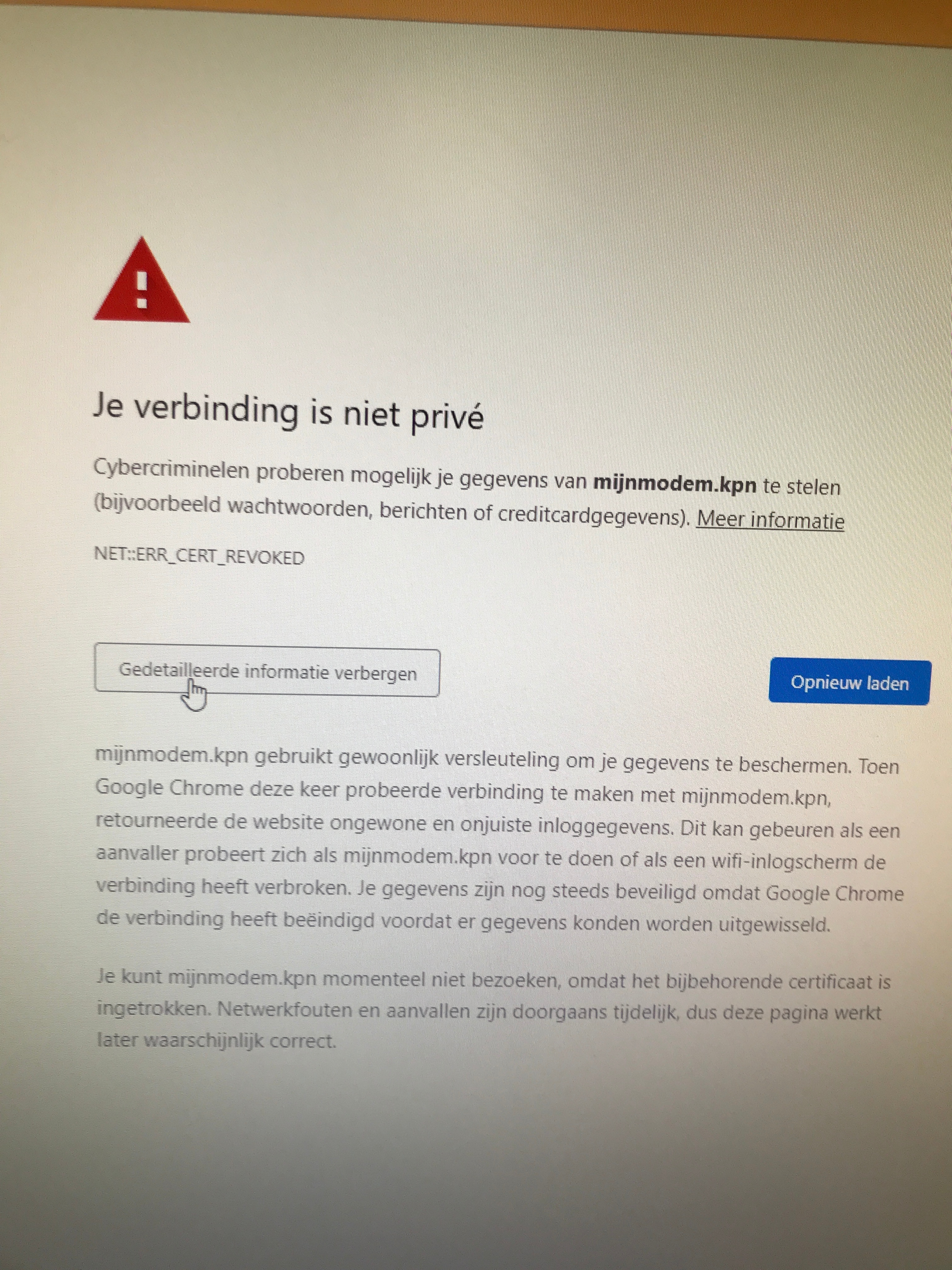Admin notitie: dit topic is geschreven in juni 2020. De firmware van de Box 12 is inmiddels een aantal keer geüpdatet. Hierdoor kan het zijn dat de webinterface die jij thuis hebt niet in alle gevallen meer overeenkomt met de afbeeldingen in dit topic. Als dat zo is, bekijk dan ook vooral ons kennisbank artikel over de Box 12, deze wordt actief bijgehouden.
Ziet jouw interface er hélemaal anders uit? Dan moet je hier zijn:
Hoi allemaal,
Gisteren heb ik een KPN Box 12 in ontvangst mogen nemen. Omdat het toch een relatief nieuw apparaat betreft en er nogal wat vragen zijn hoe bijvoorbeeld de grafische user interface (GUI) eruitziet, hierbij wat screenshots! Ik ga niet in op de installatie. Dat vind je in de KPN Thuis app, in de bijgeleverde handleiding, of op de KPN Support website.
Introductie KPN Box 12
Dit is ‘em dan! De KPN Box 12 met zijn gerecyclede body en stoere zwarte looks!

Op de achterzijde van het apparaat vind je belangrijke inloggegevens die je nodig hebt voor dit topic! In dit geval heb je het Admin Password nodig! Als we dan toch aan de achterzijde zijn… Kort wat uitleg over de verschillende poorten.
De KPN Box 12 is van links naar rechts voorzien van:
- DSL poort - waar je, je koperaansluiting van KPN aansluit in geval van een DSL verbinding.
- Power poort - Waar je de adapter insteekt.
- USB 3.0 poort - Waar je eventueel een USB Apparaat op kunt aansluiten.
- 4x Gele Ethernet / UTP (RJ45) poort - hier sluit je, je TV kastjes en andere apparaten aan.
- Rode WAN poort - hier sluit je, je Glasvezel modem op aan.
- 2x Groene Phone poort - Hier sluit je, je vaste toestellen aan met een RJ11 aansluiting.
- Witte aan/uit knop - spreekt voor zich.
Aan de zijkanten van het apparaat vind je nog een WPS knop en een USB 2.0 poort.

Inloggen op de KPN Box 12
Om in te loggen op de box 12 ga je naar: https://mijnmodem.kpn. Als dit niet werkt kun je ook navigeren naar http://192.168.2.254.
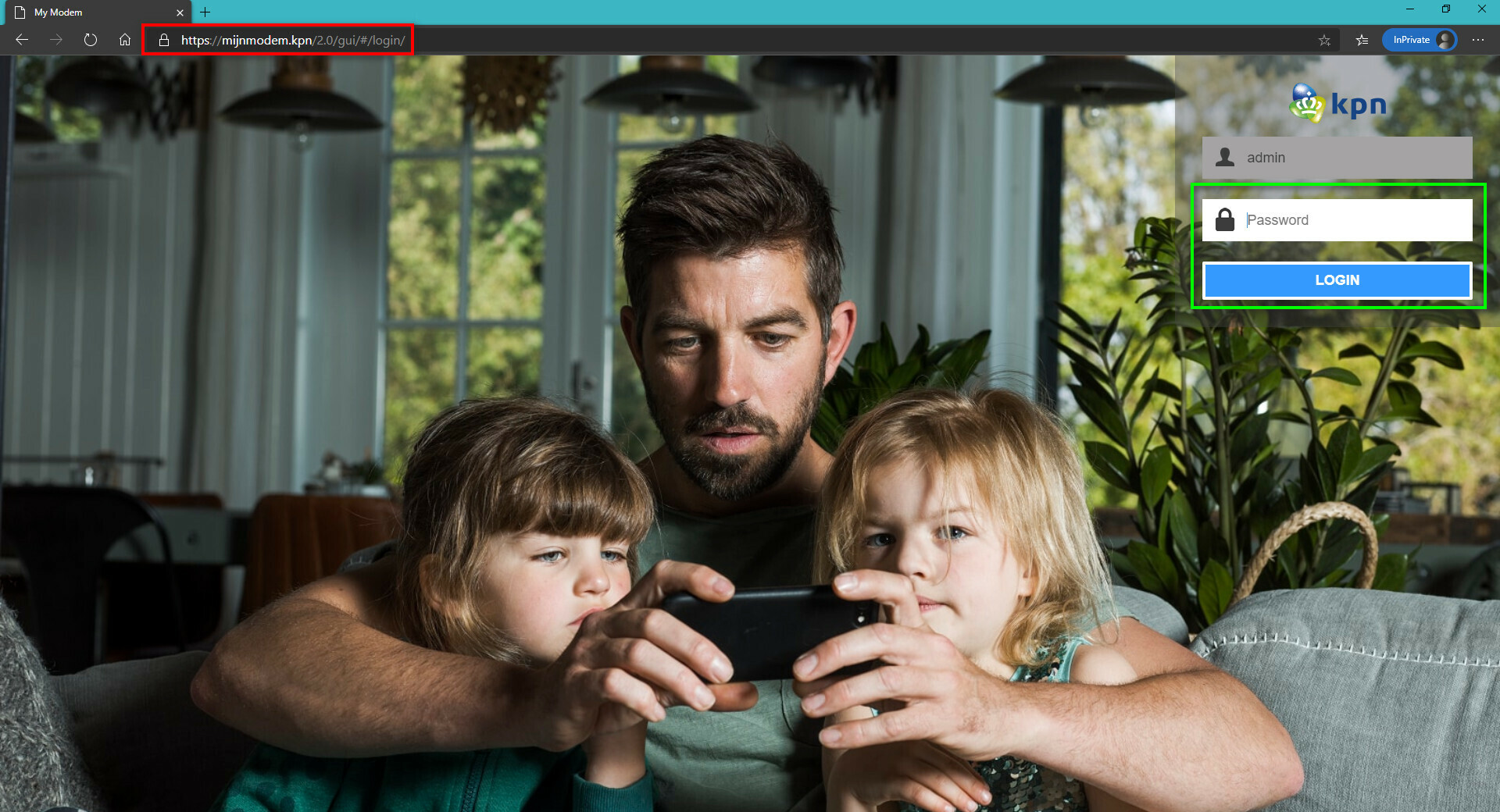
Aan de rechterzijde kun je inloggen met de inloggegevens die op de achterkant van het apparaat staan. Bij de eerste keer inloggen zal er gevraagd worden het Admin password te wijzigen. Ik raad ten strengste aan een goed wachtwoord te verzinnen.
Als je eenmaal bent ingelogd kom je terecht op een homepagina. In één overzicht zie je hoe je KPN Box 12 ervoor staat. Ook zie je er hoe sterk de verbinding met een apparaat is en hoe snel de verbinding tussen je KPN Box 12 en Wi-Fi apparaten is.
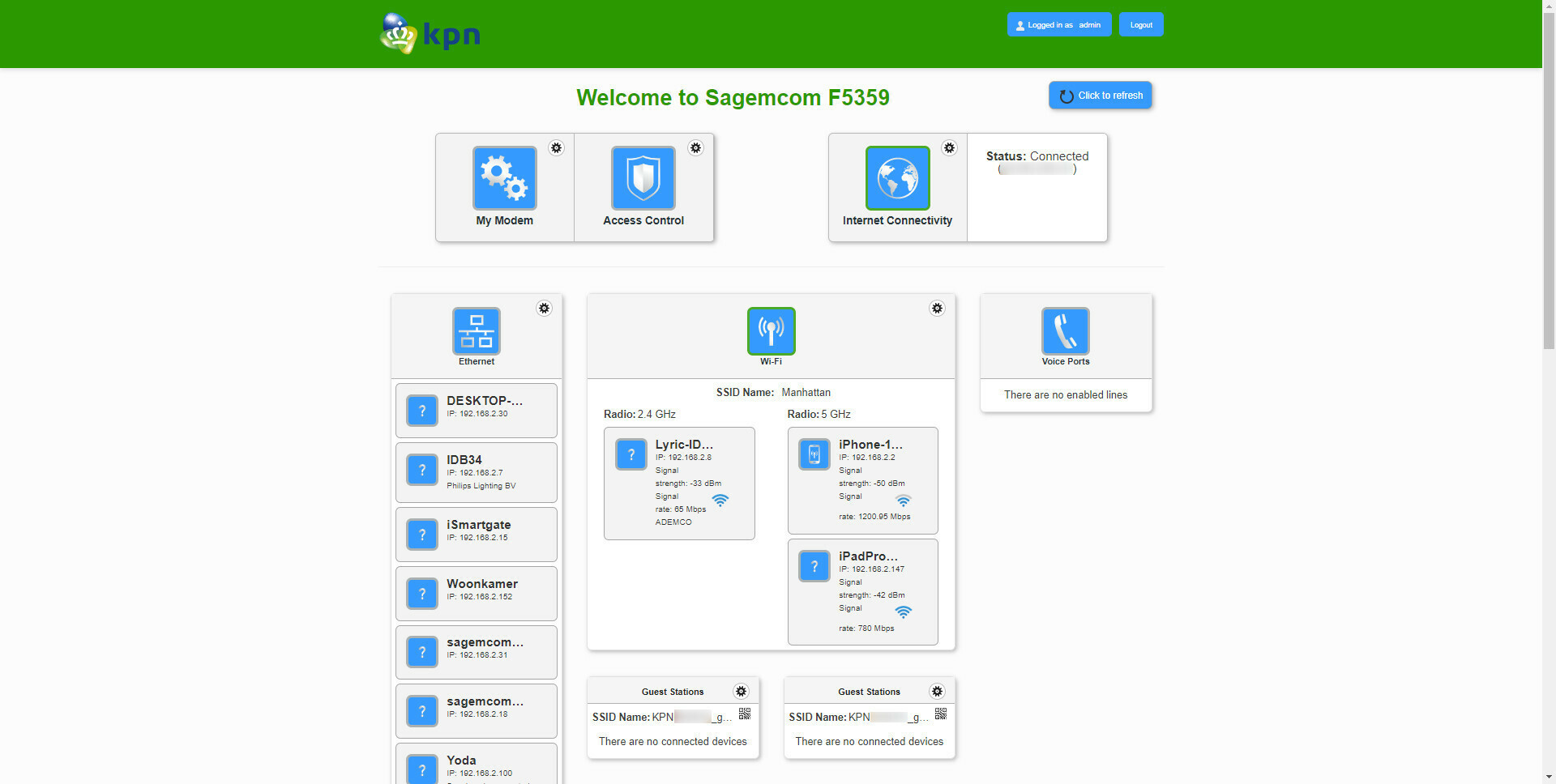
We zullen de buttons stuk voor stuk behandelen. We beginnen als eerste met My Modem.
My Modem
In dit hoofdstuk behandelen wij de verschillende modem/router functies van de KPN BOX 12.
My Modem - Device Info
Het eerste tabblad is General. Hier vind je alle basisinformatie van je KPN Box 12.
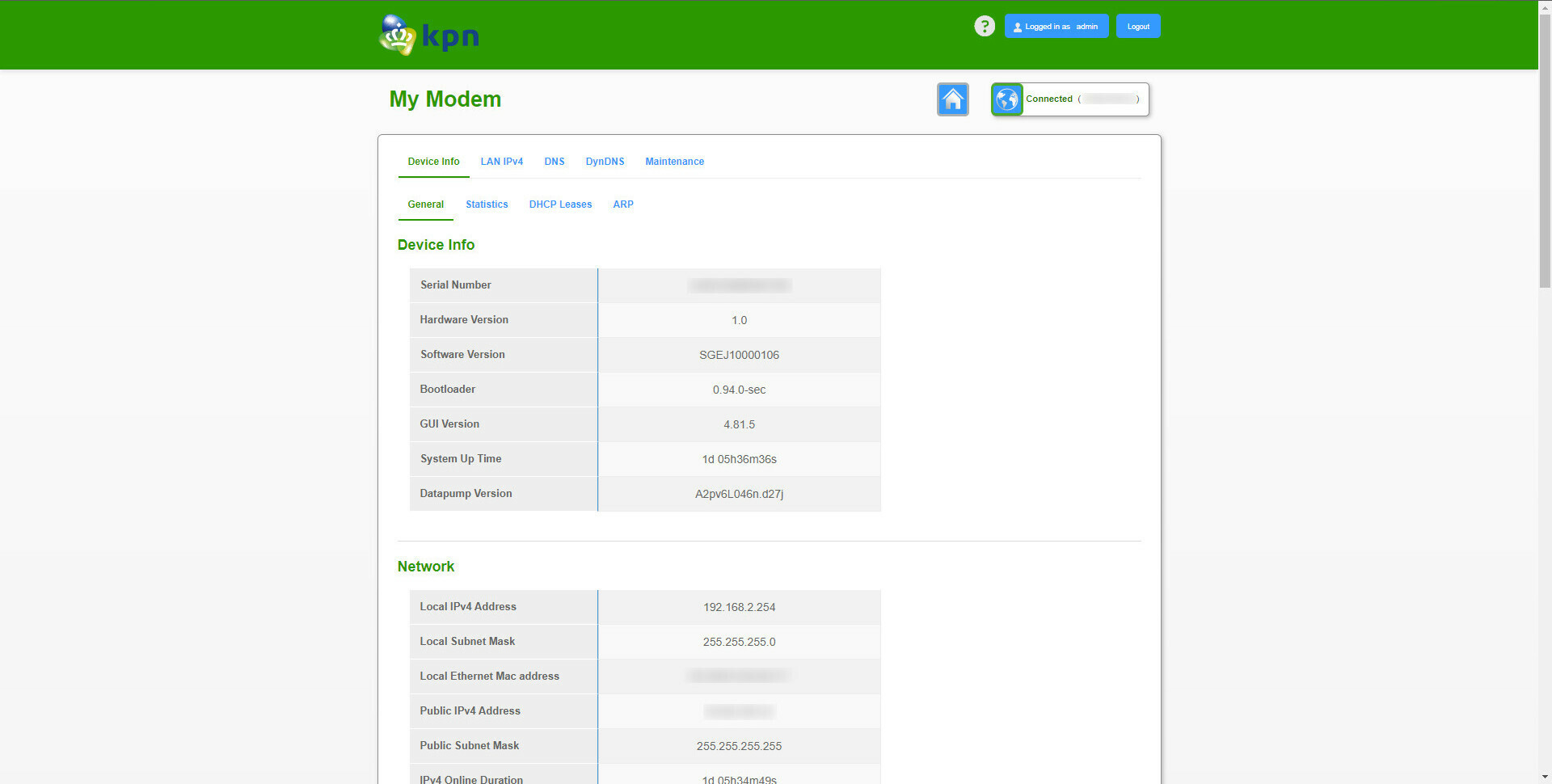
Het tweede tabblad is Statistics Je kunt hier per OSI Model laag en type interface bekijken hoe je device ervoor staat. Leuk voor de techneut maar voor de gemiddelde thuisgebruiker een beetje te technisch.
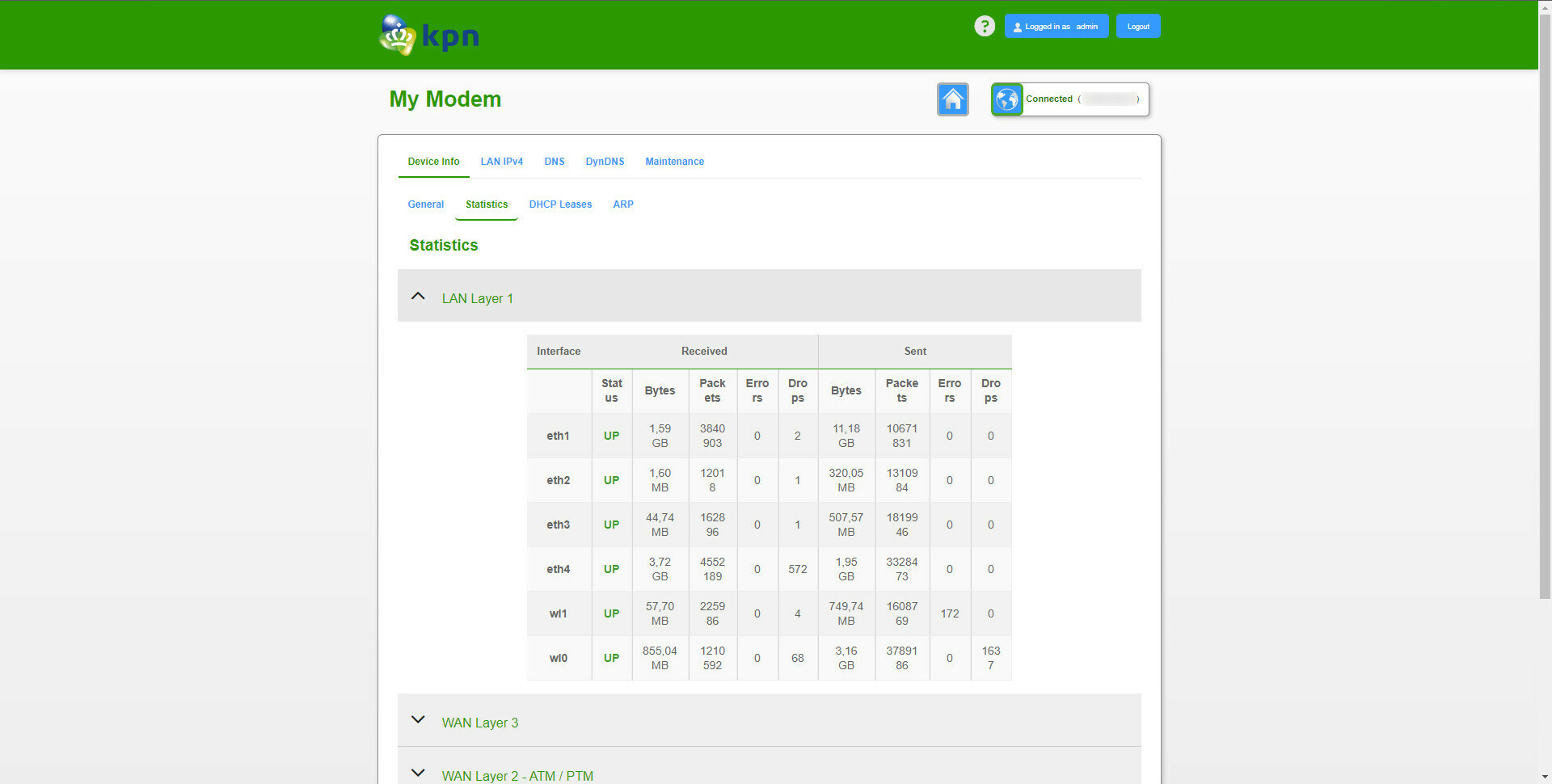
Onder DHCP Leases vind je alle apparaten die verbonden zijn met je KPN Box 12 en het IP-adres dat ze toegewezen hebben gekregen. Je vind er het MAC-adres, het IP-adres en de resterende leasetijd van het IP-adres.
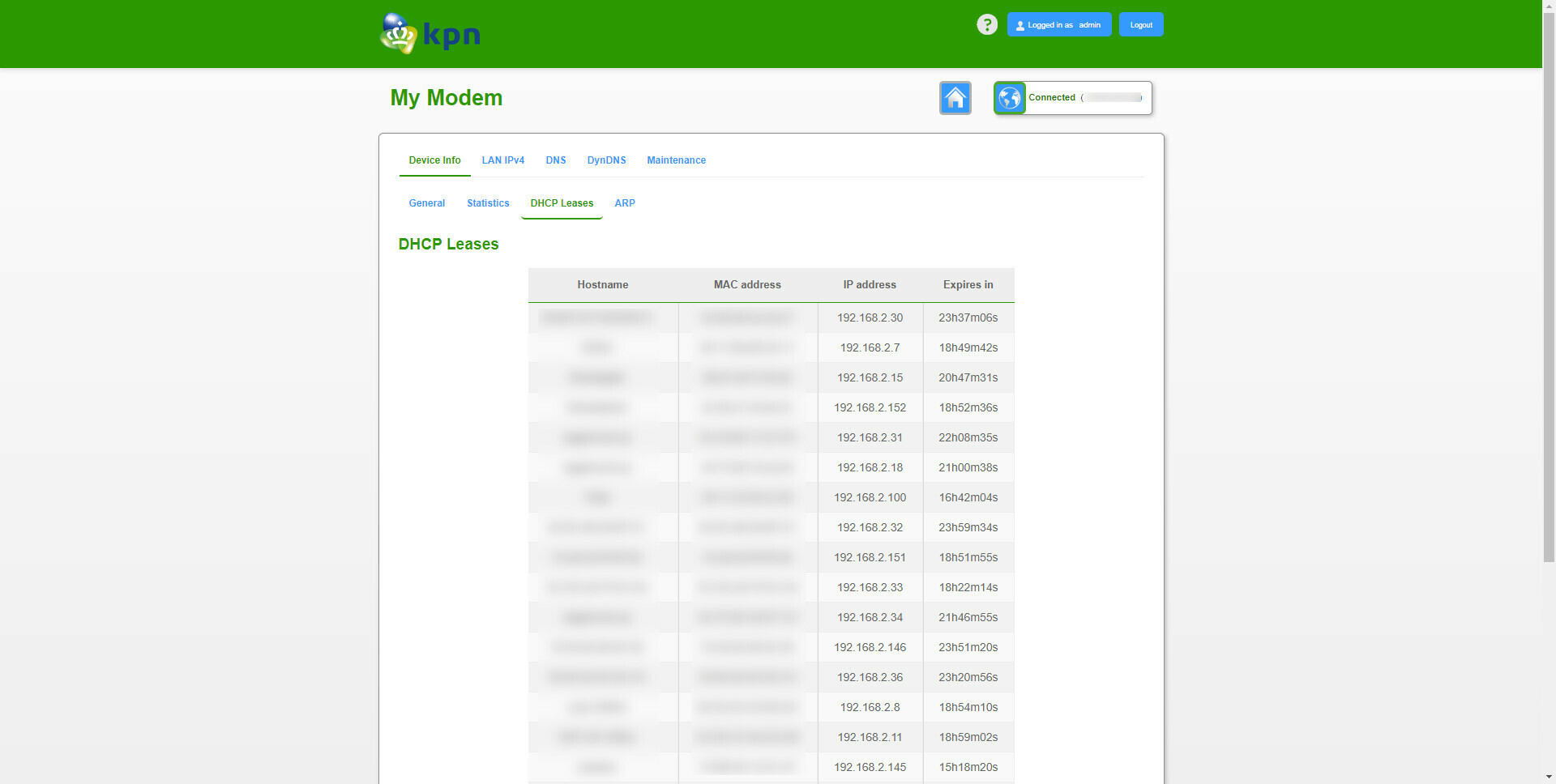
Onder ARP vind je de ARP tabel. Ook dit is weer erg technisch en niet voor iedereen interessant. Zie het als een telefoonboek welke MAC-adres bij welk IP-adres hoort.
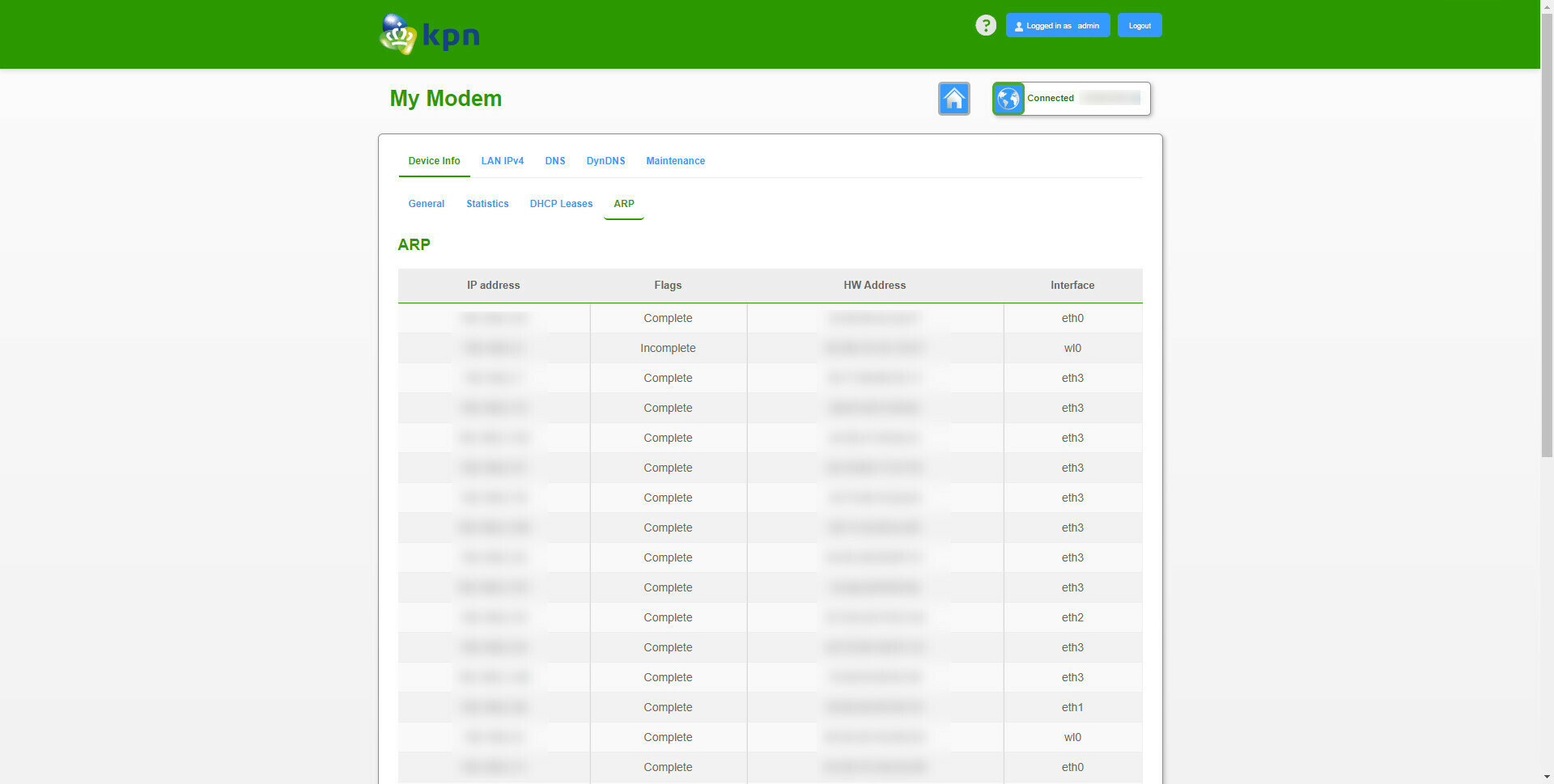
My Modem – LAN IPv4
Onder dit menu vind je de status van je LAN-netwerk. Je vind er de basisgegevens van je KPN Box 12, je DHCP scope (de range van IP-adressen die je box zal uitdelen), IP-Reserveringen (voor als je een apparaat een vast IP wilt geven (denk hierbij aan een NAS of een ander belangrijk apparaat) en tot slot de lopende leases.
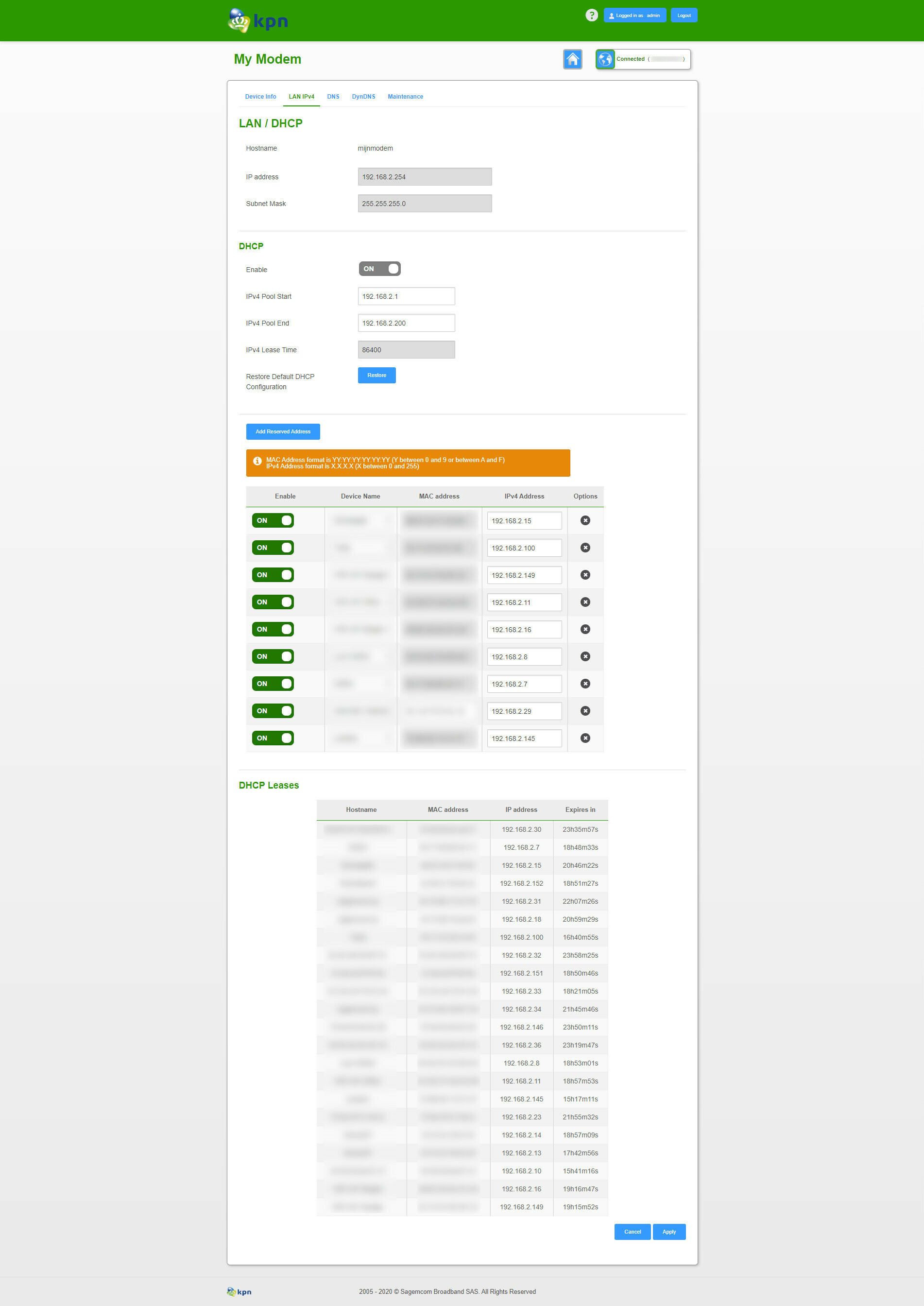
My Modem – DNS
Onder dit menu kun je eventueel eigen DNS-servers instellen. Let op: dit is best een geavanceerde functie. Verander dit alleen als je weet wat je doet. Mijn advies zou zijn gebruik te maken van de DNS service: 1.1.1.1. Dit is een privacy vriendelijke DNS service van CloudFlare. Meer informatie hier: https://1.1.1.1/dns/. Overigens doen de DNS Servers van KPN het prima.
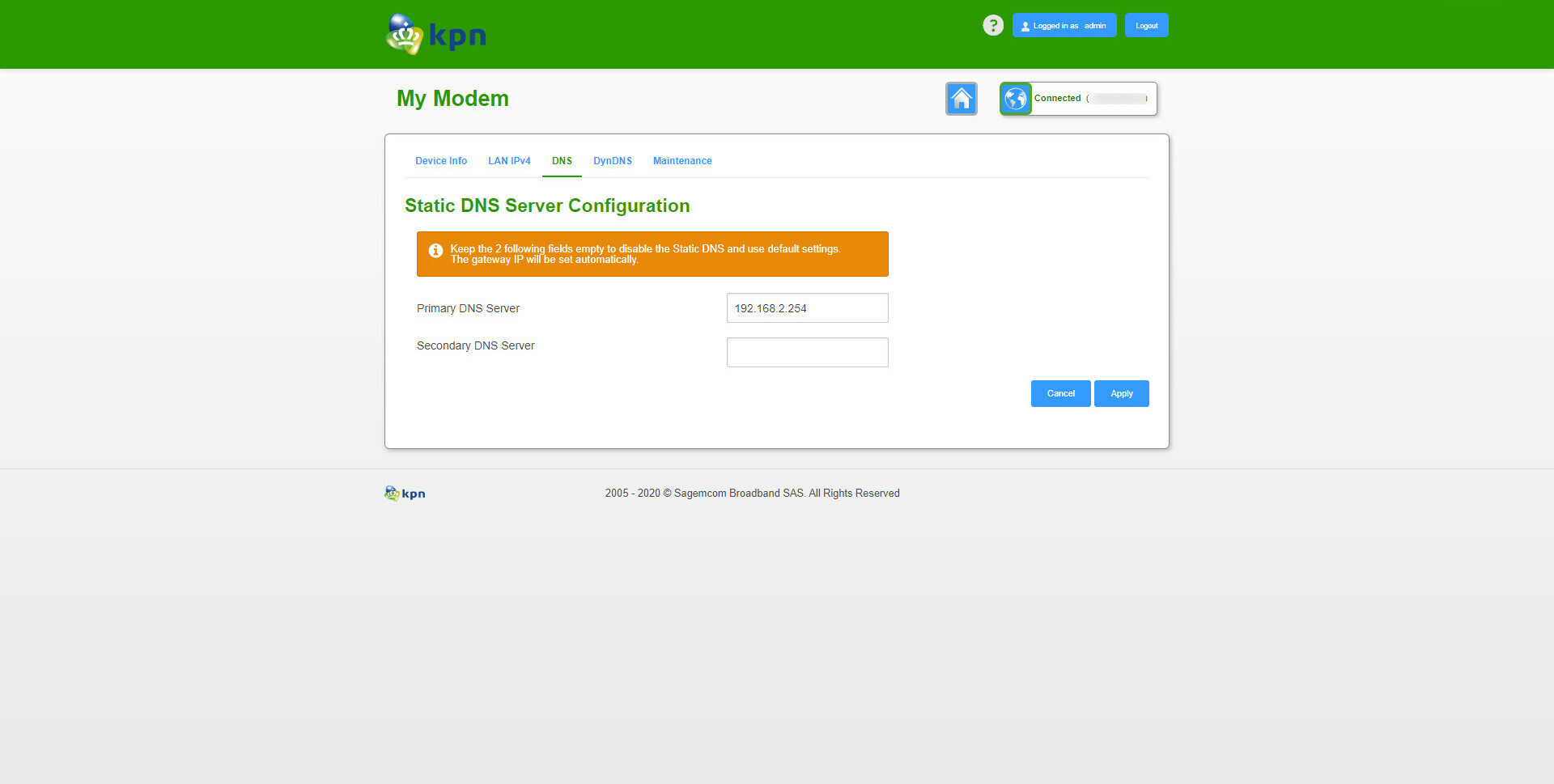
My Modem – DynDNS (Dynamic DNS)
DynDNS is een service waarmee je eventueel je thuisnetwerk onder een DNS naam beschikbaar maakt. Je moet hierbij aan denken dat je bijvoorbeeld makkelijkenaam.dyndns.org kiest i.p.v. een moeilijk te onthouden IP-adres. De DynDNS dienst zorgt er dan voor dat, als je publieke IP-adres zou wijzigen, de makkelijke naam automatisch omgezet wordt. Meer informatie kun je vinden op de DynDNS website: https://account.dyn.com/.
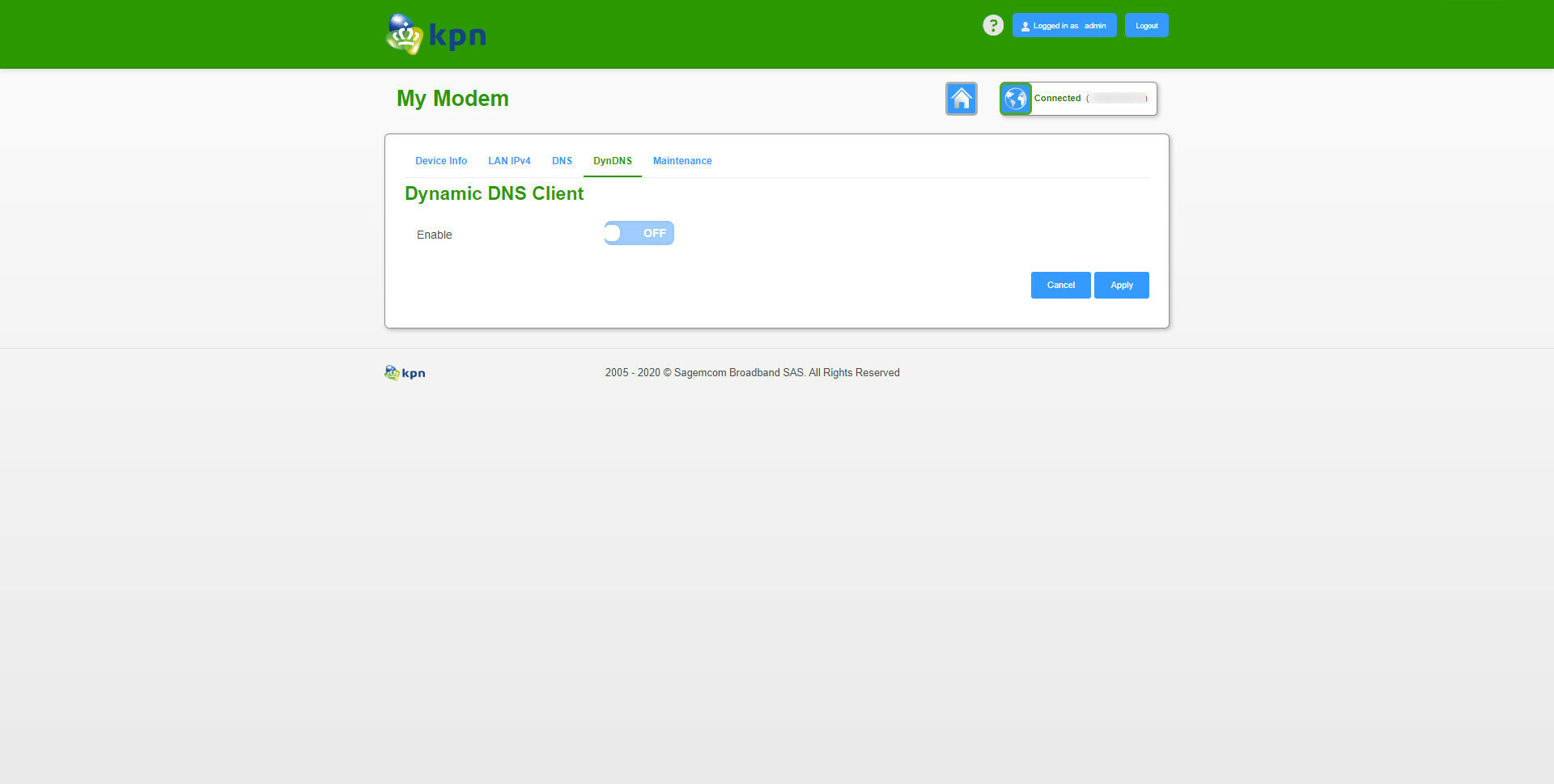
My Modem – Maintenance
Onder dit menu kun je de KPN Box 12 opnieuw opstarten of terug zetten naar de fabrieksinstellingen. Ook kun je het logboek raadplegen.
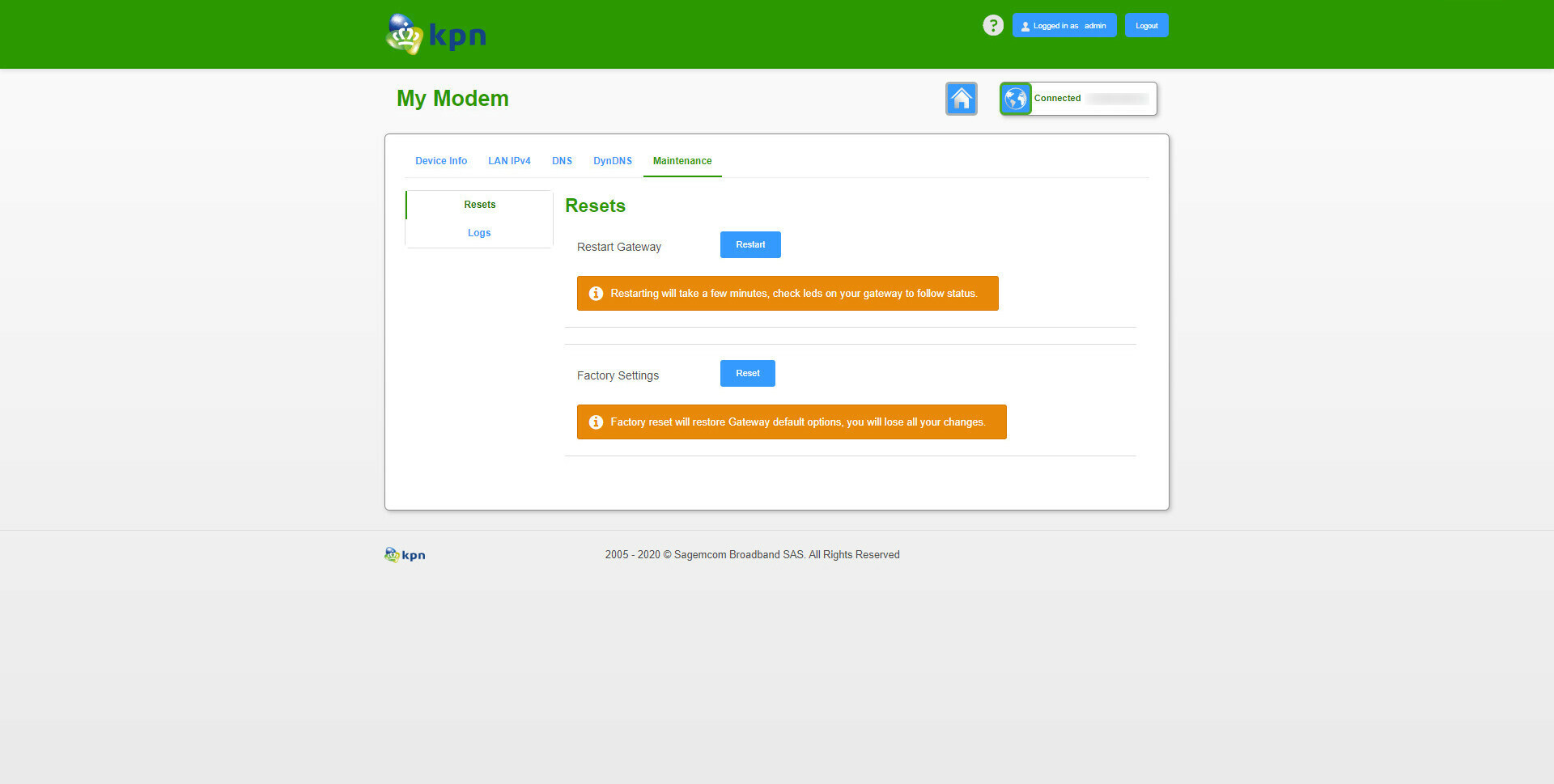
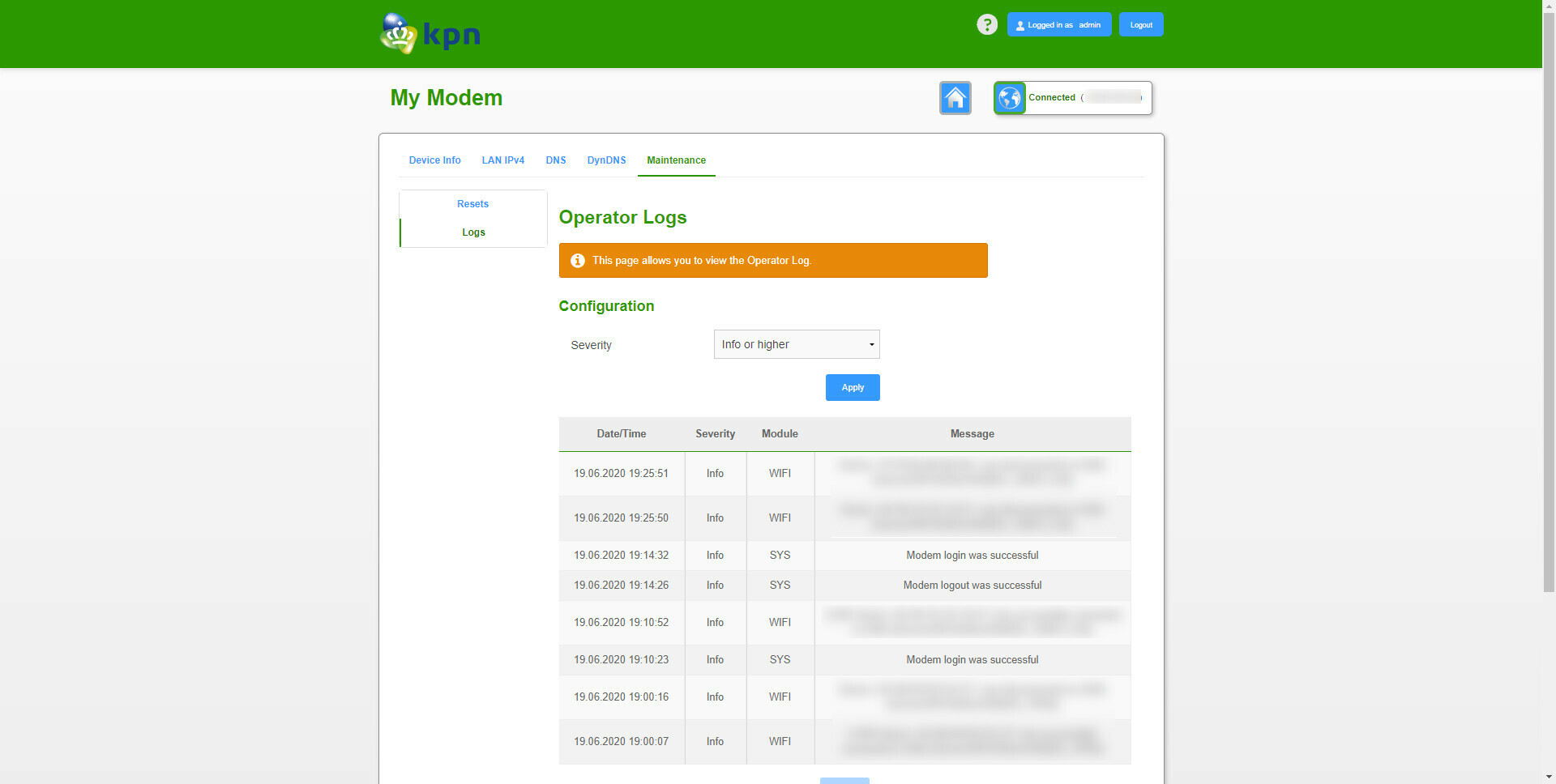
Access Control
Access Control zou ik een beetje vergelijken met de firewall en beveiligingsfuncties van je KPN Box 12.
Access Control – Parental Control
Met deze functie kun je de Internettoegang van een apparaat beperken. Je kunt per dag en per tijd instellen wanneer wel en wanneer een apparaat niet mag Internetten.
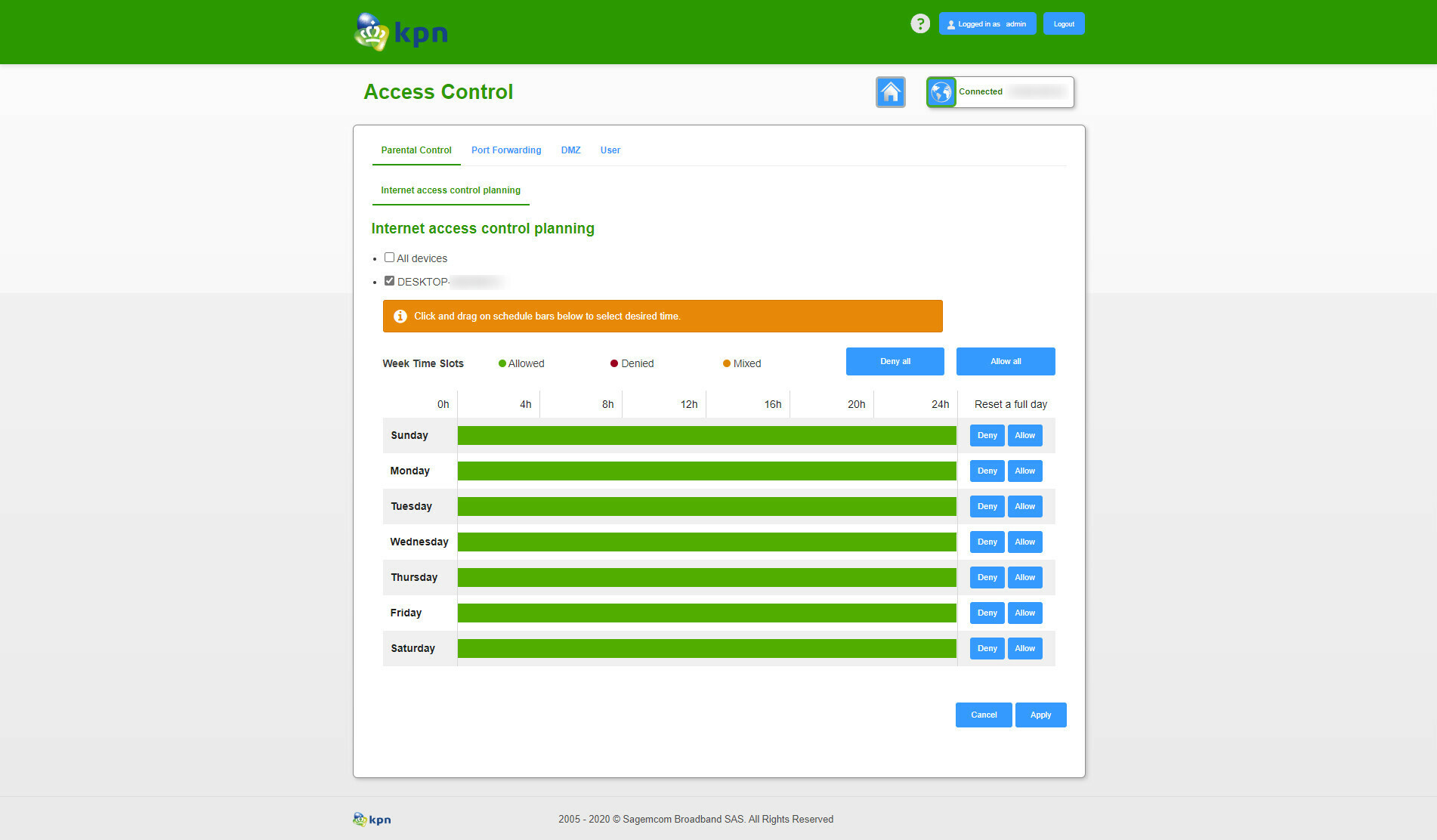
Access Control – Port Forwarding
Een interessant menu. Heb je bijvoorbeeld een NAS en wil je deze beschikbaar stellen op het Internet? Dan kun je dat hier regelen. Je kunt bepaalde poorten zoals 80 (HTTP), 443 (HTTPS) en meer open zetten. Denk hier goed over na! Het apparaat is dus extern toegankelijk zodra je dit hebt gedaan. Handig voor jou, maar ook beschikbaar voor mogelijke kwaadwillende!!
Je kunt ook ranges toevoegen. Bijvoorbeeld 5000-5001. Let wel op je kunt ze extern op een range ontvangen. Maar intern kun je ze maar naar 1 poort mappen. Mijn advies zou zijn een 1 op 1 regel te maken. Dus 5000 naar 5000 en 5001 naar 5001.
Voor meer uitleg en tips over Port Forwarding, zie:

Access Control – DMZ
Hier kun je een apparaat met de billen bloot aan het Internet ontsluiten. Dit is best riskant. Doe dit alleen als je weet wat je doet!! Het apparaat zal op iedere poort beschikbaar komen op het Internet. Normaal gesproken wil je dit niet doen. Kies liever voor Port Forwarding en stel alleen specifieke poorten open.
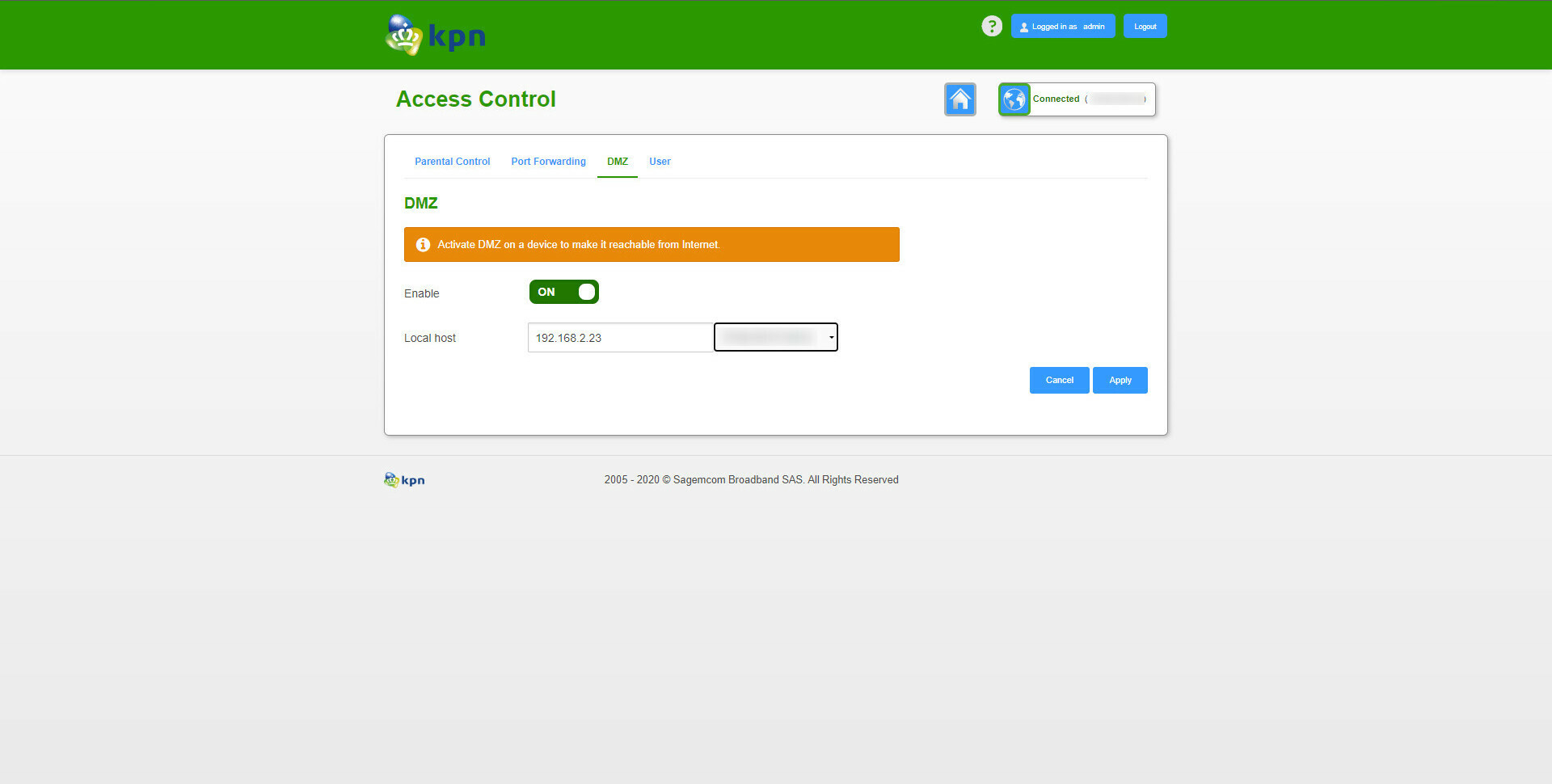
Access Control – User
Hier kun je, je Admin wachtwoord wijzigen.
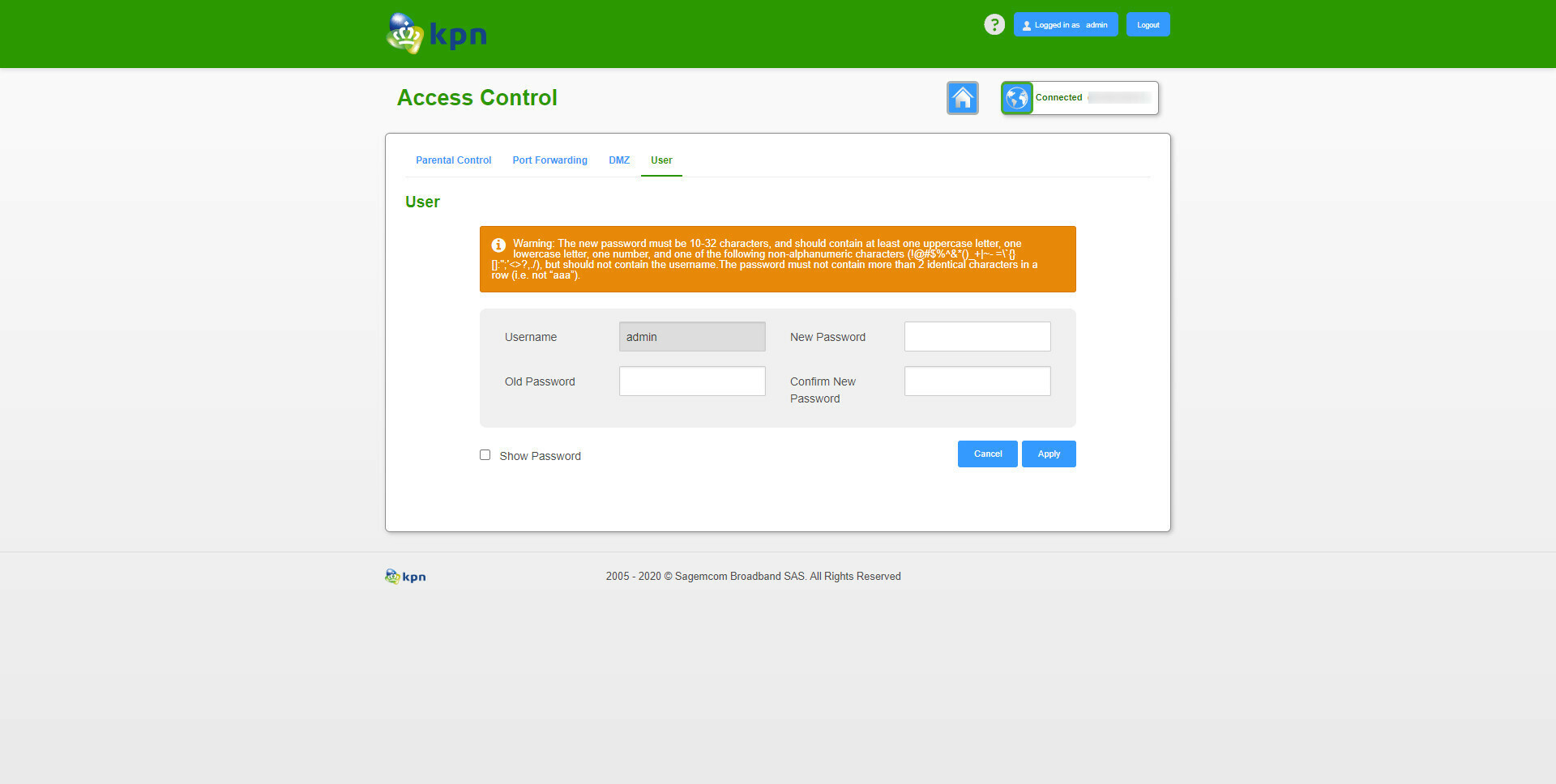
Access Control - IPv6 Pin-holing
Nieuw in Software versie SGEJ10000310 is het tabblad:
IPv6 Pin-holing
Met Pin-holing kun je een apparaat op een specifieke poort “met de billen bloot” op het Internet beschikbaar stellen. Dat wil zeggen dat de Firewall dat specifieke apparaat op bepaalde poorten niet meer beschermt maar rechtstreeks beschikbaar stelt op het Internet. Doe dit alleen als je weet wat je doet.
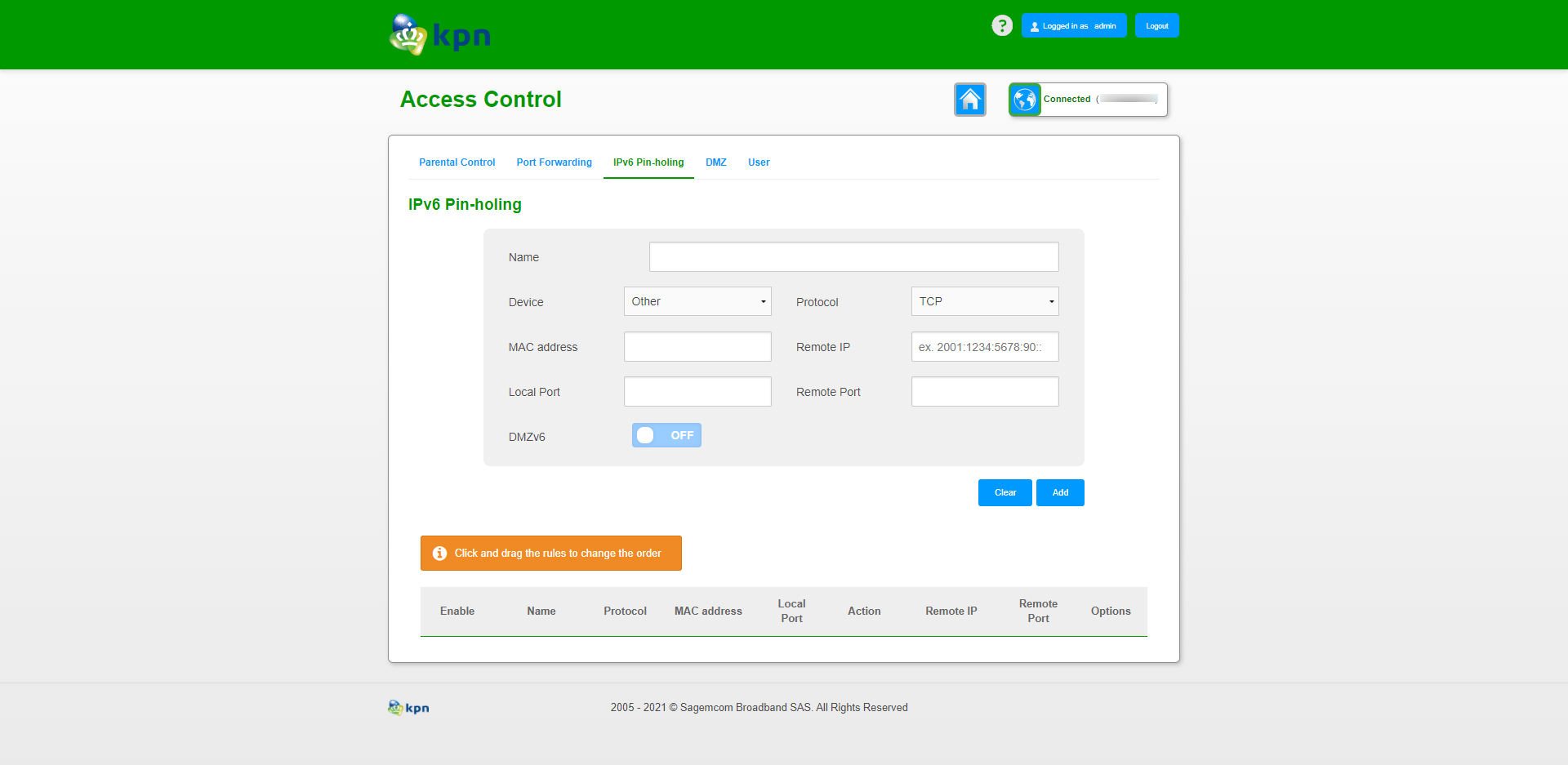
Internet Connectivity
Dit zijn de instellingen die nodig zijn om je KPN Box 12 online te brengen. Sinds Softwareversie SGEJ10000310 zijn er twee tabbladen binnen dit menu. KPN heeft namelijk IPv6 Dual Stack mogelijk gemaakt. Voorgaande KPN boxen hadden deze ondersteuning al. De Box 12 nu dus ook.
Met Dual Stack hebben je apparaten zowel een IPv4 als een IPv6 adres. Hierdoor kun je zonder problemen websites en diensten bezoeken ongeacht de IP versie die gebruikt wordt.
Op het IPv4 tabblad vind je de volgende informatie (ik raad aan hier niets aan te passen!):
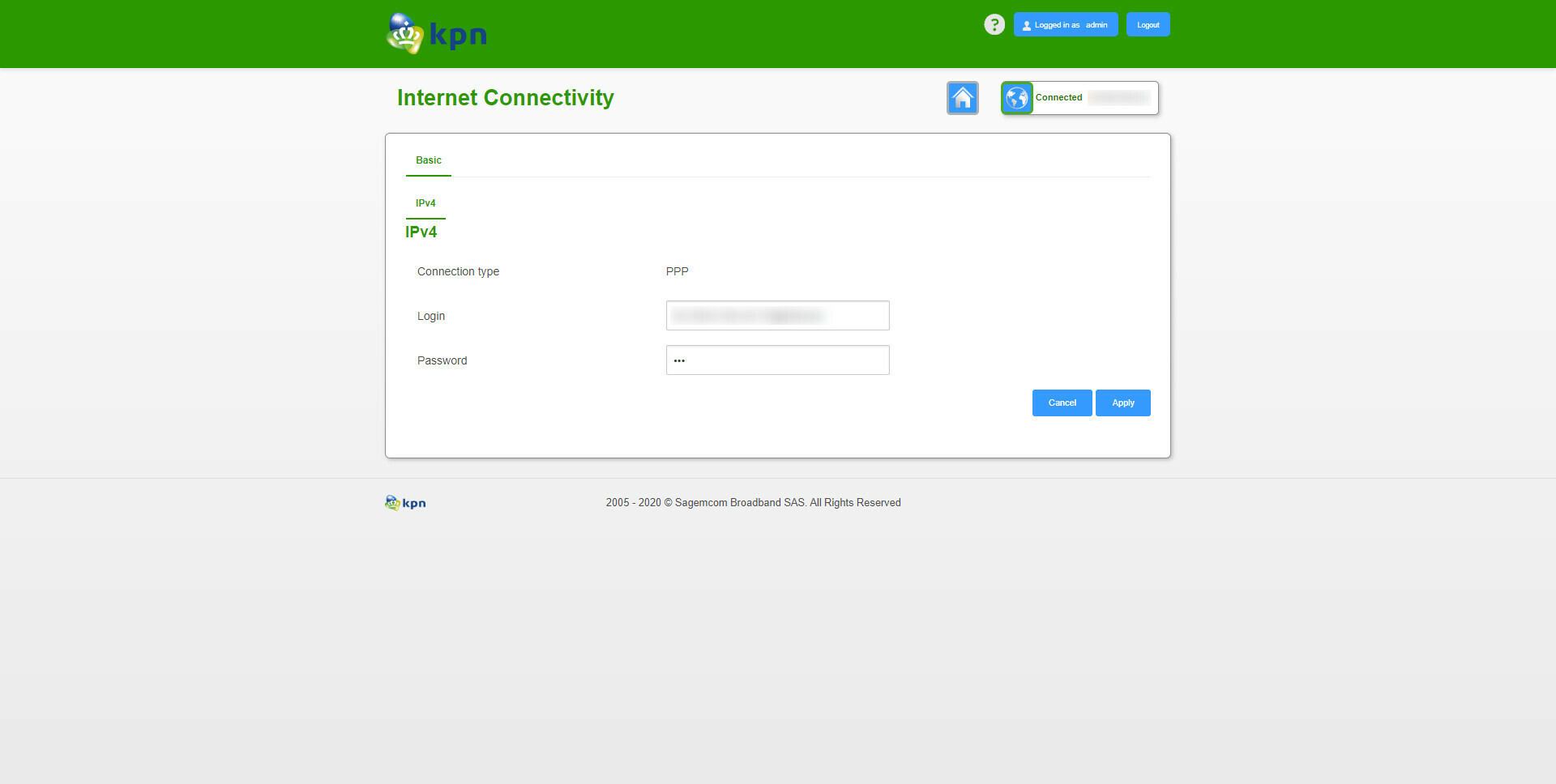
Het tweede tabblad: IPv6 heeft wat meer opties. Je kunt hier namelijk besluiten of je géén gebruik wilt maken van IPv6. Ik gok dat de gemiddelde KPN klant dit prima aan kan laten staan. Overweeg het dus pas uit te zetten als je er een goede reden voor hebt. Hoewel IPv4 nog volop gebruikt wordt zijn er links en rechts meer en meer diensten die (ook) IPv6 ondersteunen. Het gebruik groeit dus. Als je geen problemen ervaart lekker aan laten staan 😉 !
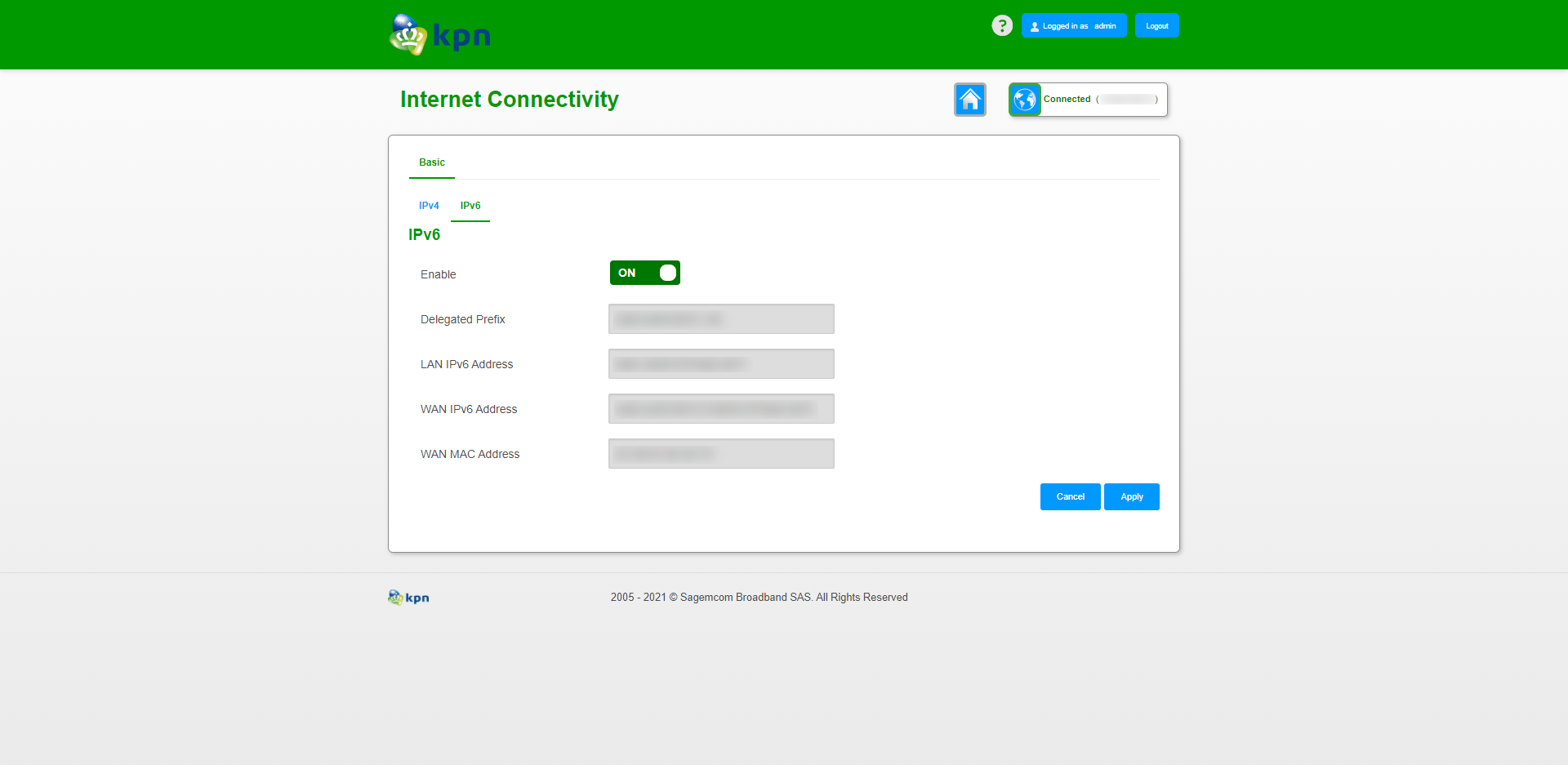
Op de website: IPv6 test - IPv6/4 connectivity and speed test (ipv6-test.com) kun je controleren of IPv4 én IPv6 goed functioneren (supported) op je aansluiting.
Ethernet
Een simpel knopje. Je kunt hier simpelweg van alle 4 de LAN-poorten de status zien. O.a. hoe snel een poort is, hoeveel MB’s er per poort zijn verstuurd en ontvangen en eventueel hoeveel Errors er op een poort plaatsvinden. Een hoog Error of Discarded Pkt (genegeerde pakketjes) gehalte kunnen duiden op een probleem met een apparaat.
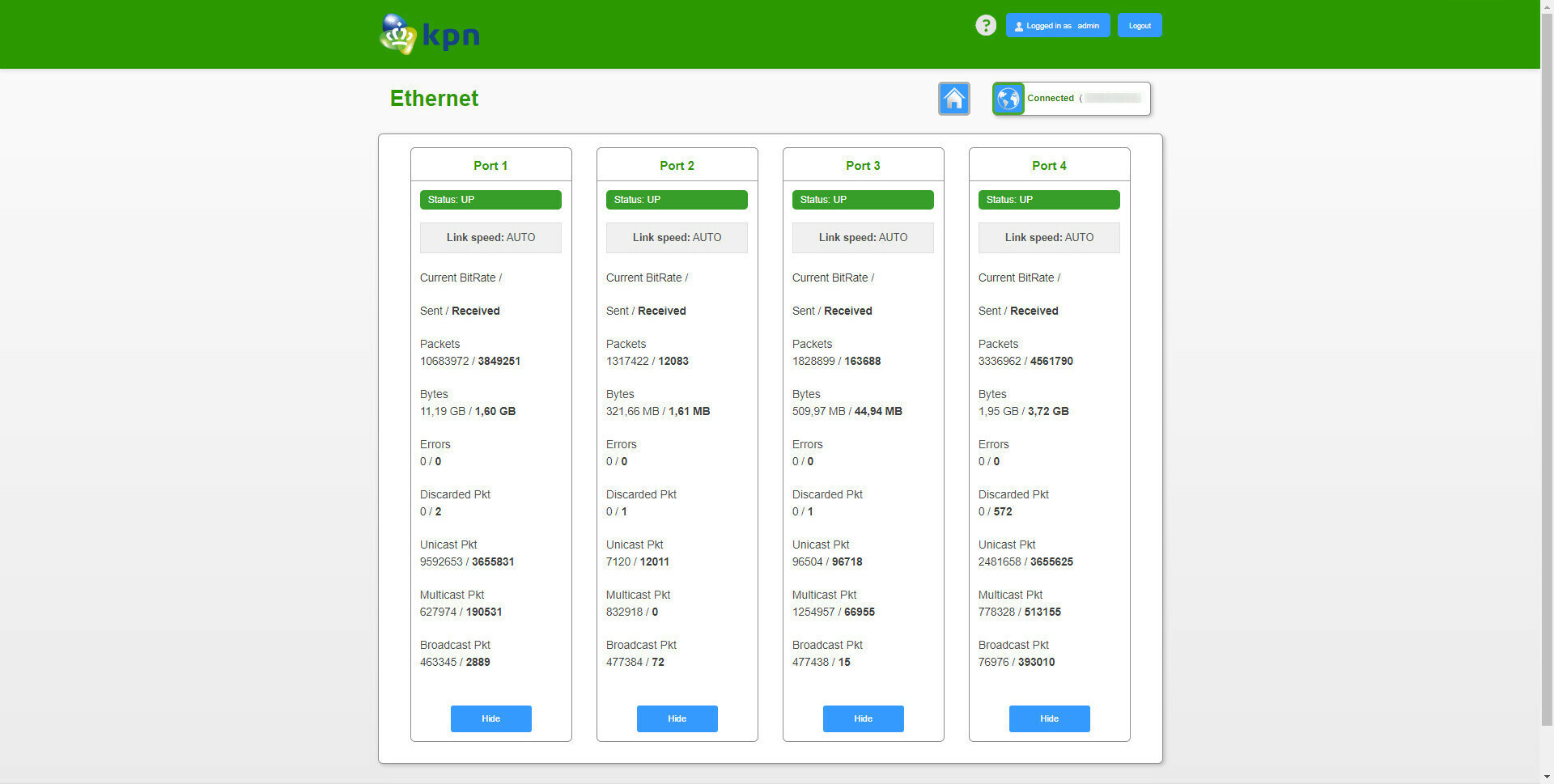
WiFi
In dit hoofdstuk gaan we in op de Wi-Fi instellingen van de KPN Box 12.
WiFi – Basic
Op de Basic pagina kun je snel en gemakkelijk Wi-Fi aan of uitzetten (Enable Radio) en het SSID in (de naam van je netwerk die je aanklikt op bijvoorbeeld je Smartphone) aan of uitzetten. Je kunt vervolgens een SSID uitkiezen en aangeven of je wilt dat het SSID publiekelijk zichtbaar is. Let op: het SSID geldt zowel voor het 2,4GHz als voor het 5GHz netwerk! Een handige QR-code is beschikbaar om een apparaat snel toegang te geven tot je KPN Box 12.
Je kunt op deze pagina onder Security ook het wachtwoord van je Wi-Fi netwerk wijzigen. Let op: het wachtwoord geldt zowel voor het 2,4GHz als voor het 5GHz netwerk!
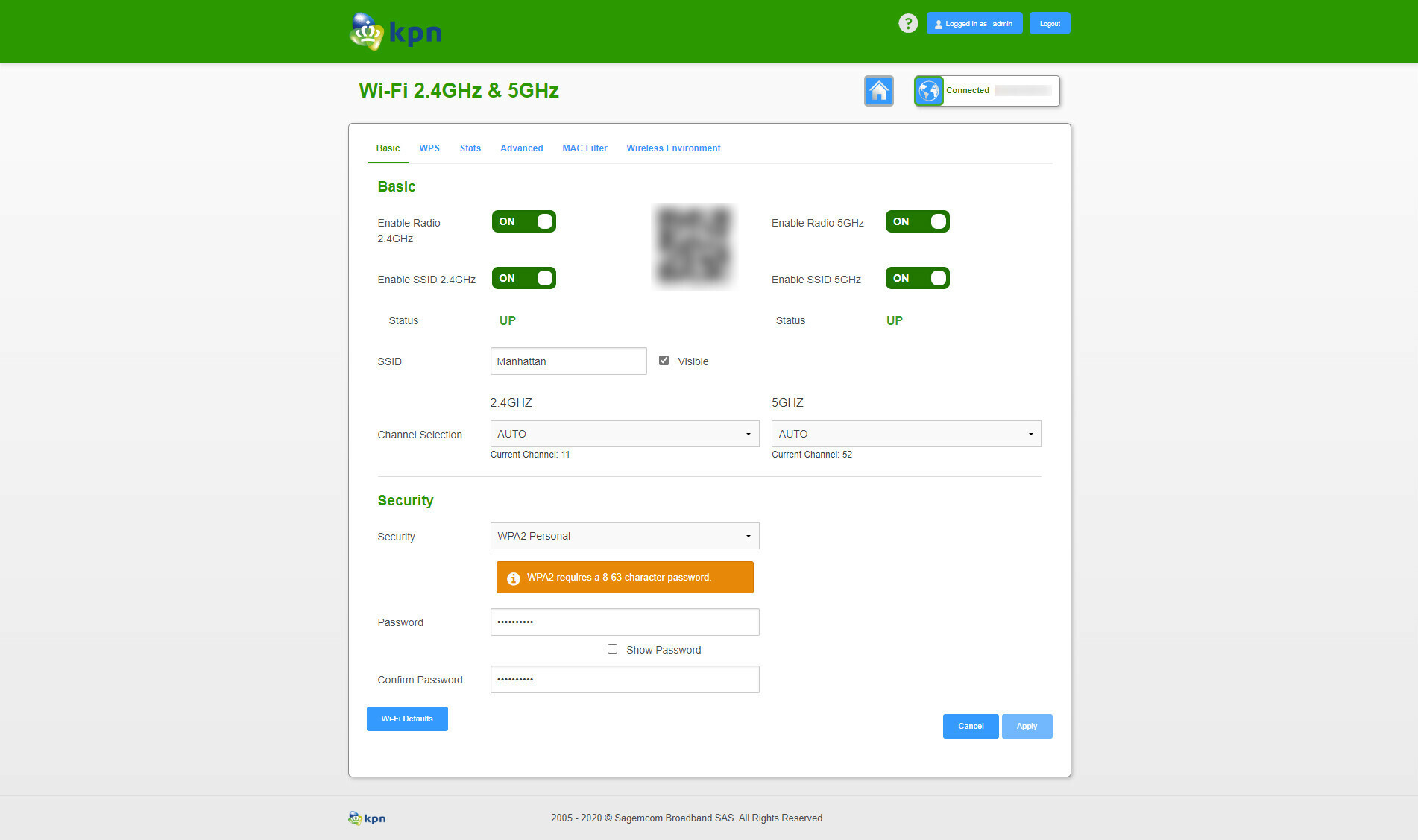
Wi-Fi – WPS
WPS staat voor Wi-Fi Protected Set-up. Met deze functie kun je snel een apparaat toevoegen aan je netwerk. Zodra je op de fysieke WPS knop op je KPN Box 12 klikt of op het symbooltje op deze pagina heb je 2 minuten om hetzelfde te doen op het andere apparaat. Zo kun je deze toevoegen aan je Wi-Fi netwerk zonder het wachtwoord in te hoeven vullen.
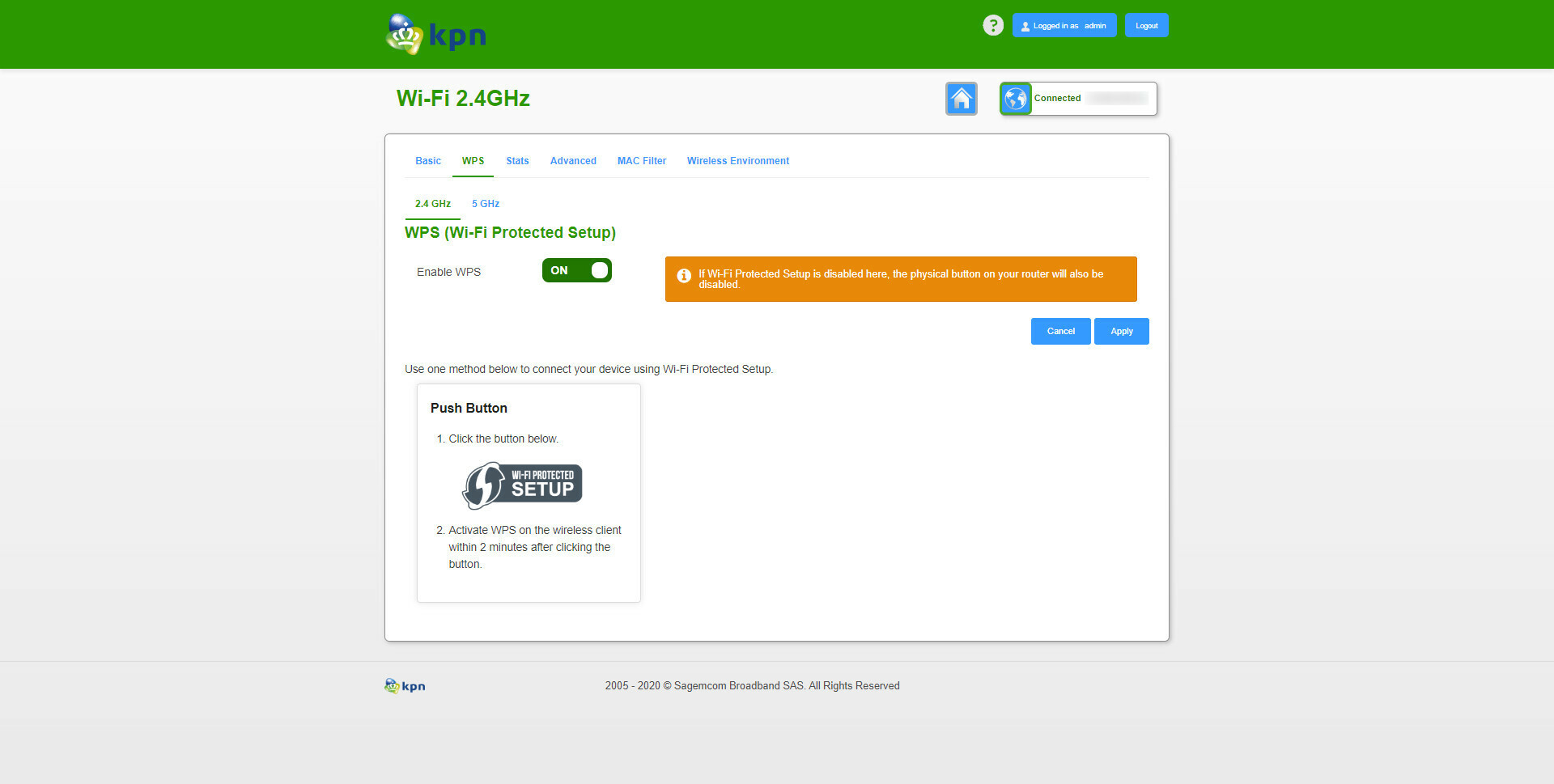
Wi-Fi – Stats
De statistieken van je Wi-Fi netwerk vind je hier. O.a. hoeveelheid bytes er verzonden zijn, hoeveel pakketjes ontvangen en verzonden zijn en hoeveel Errors er plaatsvinden.
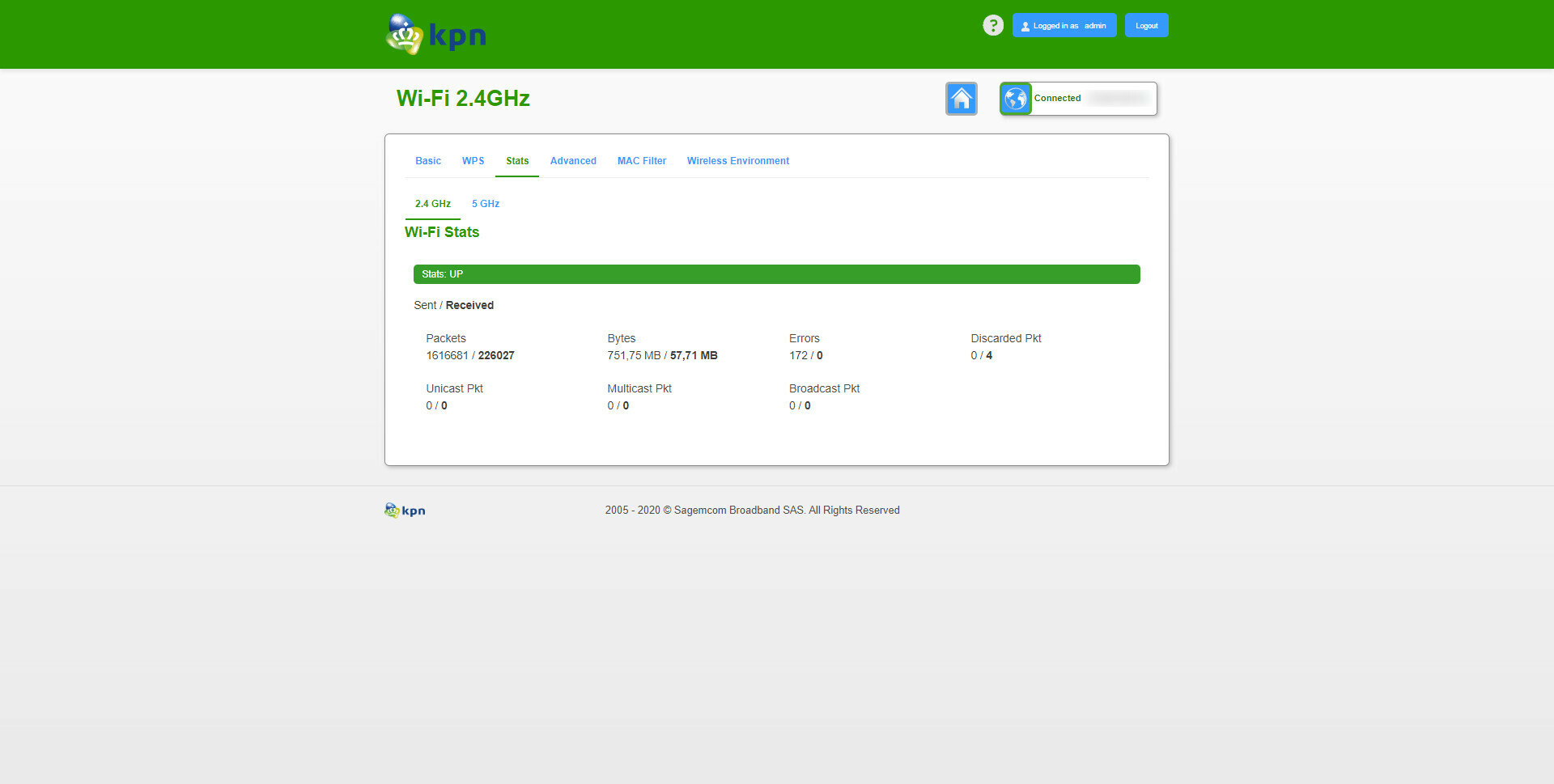
Wi-Fi – Advanced
Standaard zal de KPN Box 12 proberen een zo goed mogelijk kanaal en bandbreedte te selecteren. Desgewenst kun je dat hier aanpassen. Je kunt dit per Wireless Mode doen. 802.11ax is overigens WiFi-6. Je kunt per band (2,4GHz of 5GHZ) de instellingen finetunen. Ben je niet helemaal bekend met deze instellingen? En ervaar je toch issues met je Wi-Fi netwerk? KPN heeft een mooie tool gemaakt die je helpt met het verbeteren van je Wi-Fi: de Wifi Manager.
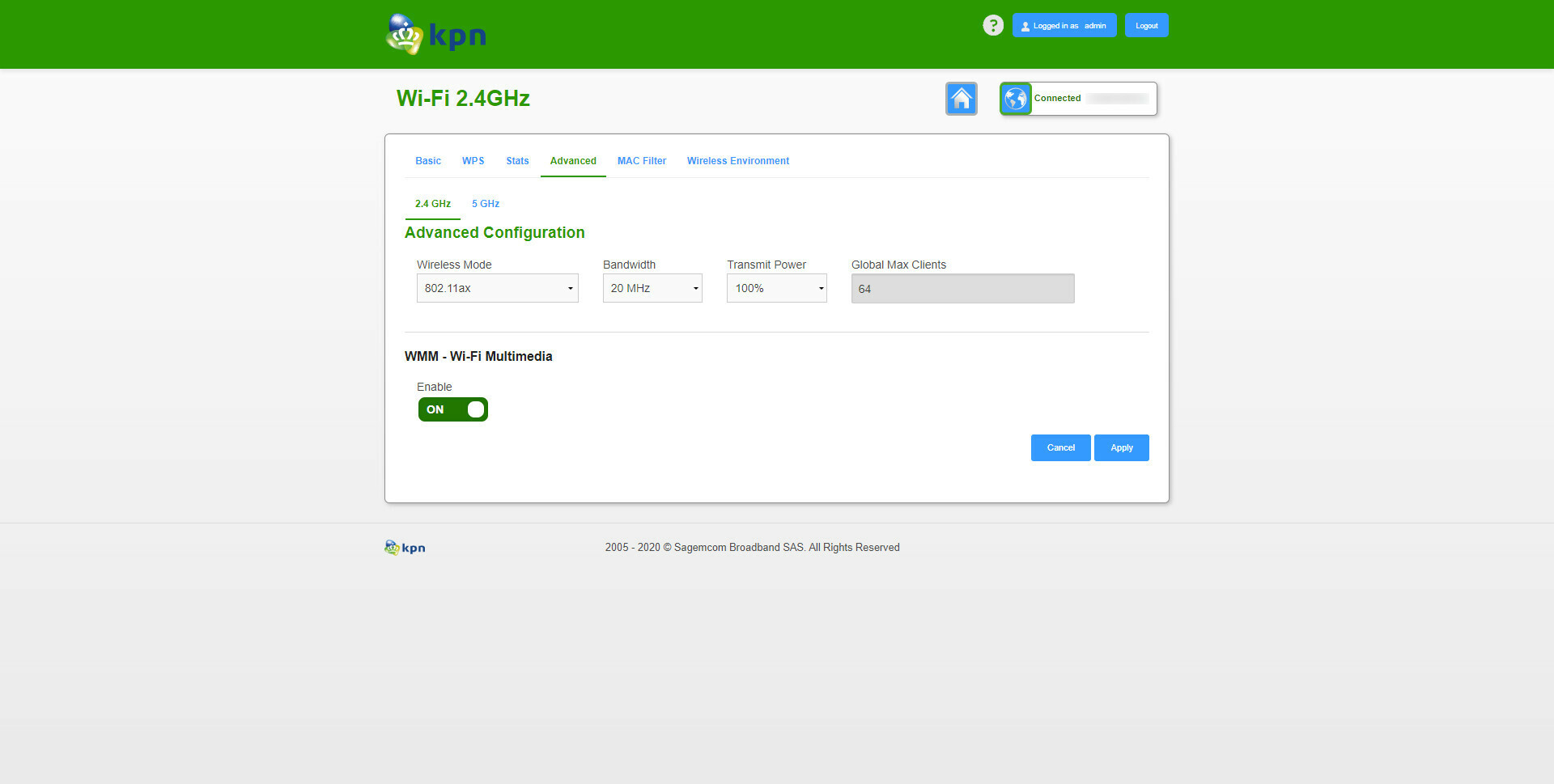
Wi-Fi - MAC Filter
Hier kun je filteren op het MAC-adres van je apparaten. Als je een Wi-Fi wachtwoord niet voldoende zou vinden kun je als extra beveiligingslaag. Je kunt hier alle apparaten toelaten. Een deel van je apparaten toelaten of een deel van je apparaten blokkeren.
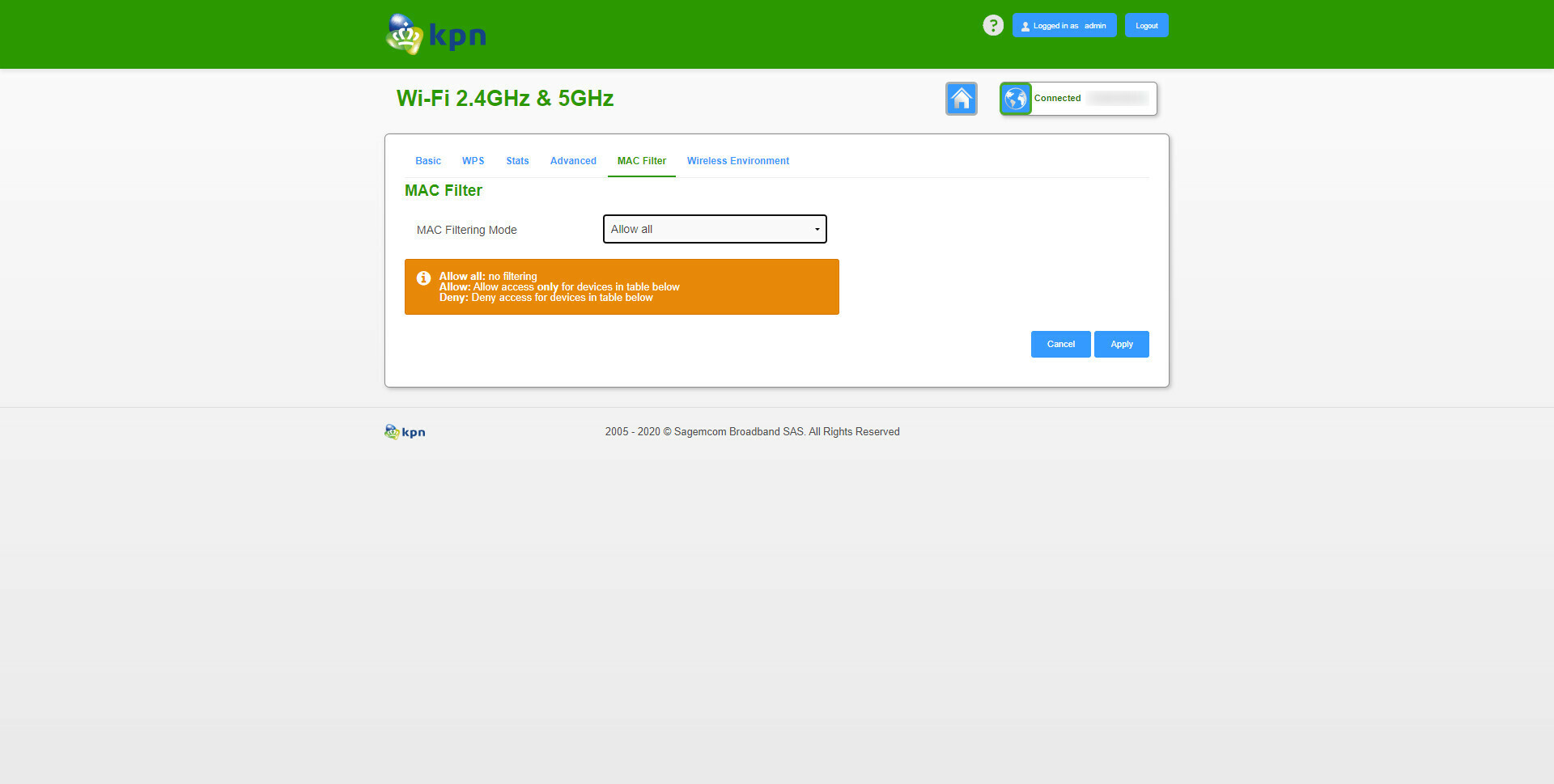
WiFi – Wireless Environment
Altijd al eens benieuwd geweest hoe sterk andere Wi-Fi netwerken zijn en op welke band deze zitten? Met de Wireless Environment tool maakt de KPN Box 12 een overzicht van naastgelegen netwerken. Zo kun je eventueel de Advanced instellingen tunen op het resultaat.
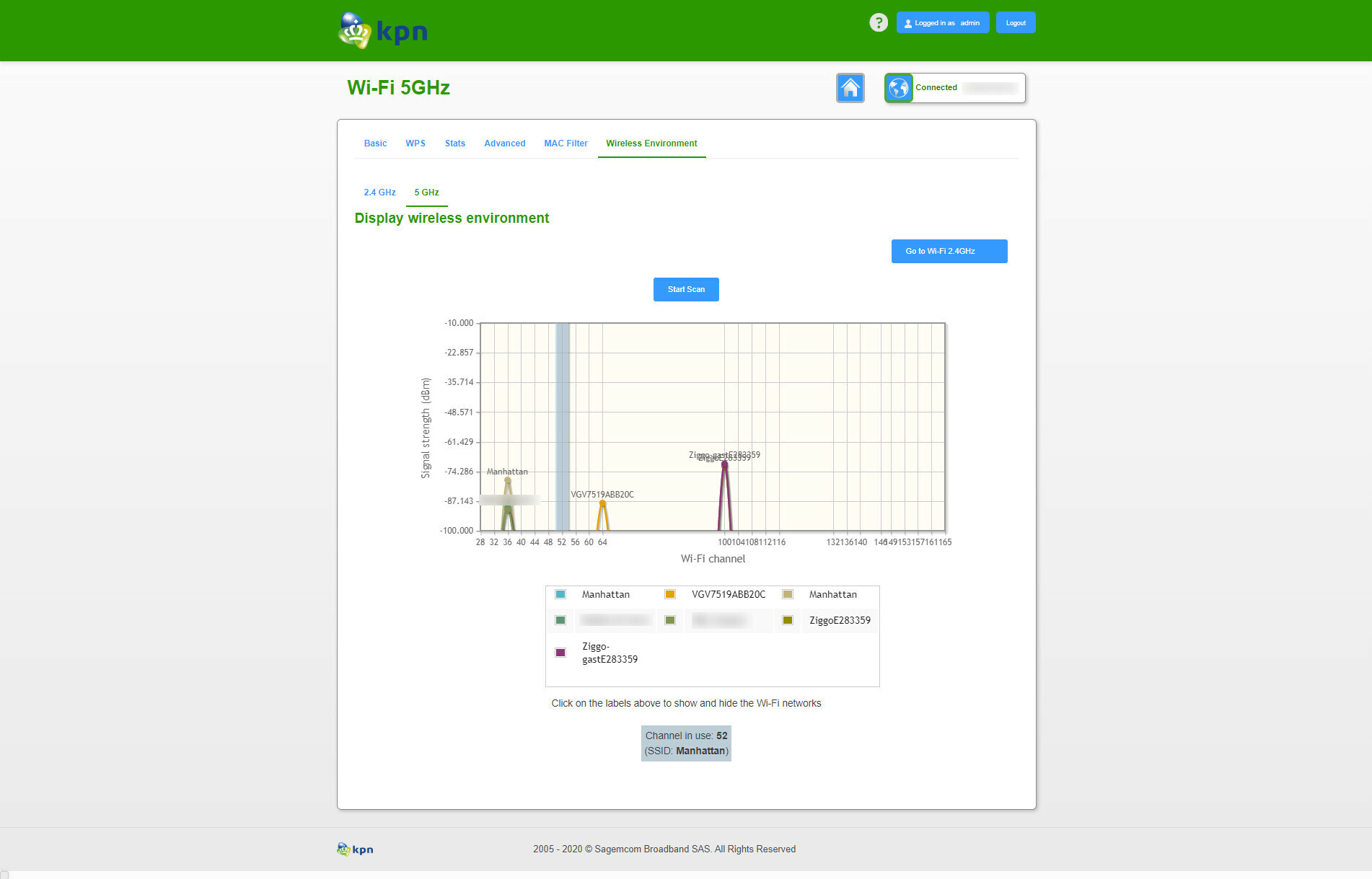
Wi-Fi Gasten
Voor de Gasten Wi-Fi zijn er ook verschillende instellingen beschikbaar. Let op: De schuifjes die je hier eventueel aan- of uitzet hebben ook impact op je normale Wi-Fi!
Zet je dus de Radio's uit dan zal je normale Wi-Fi ook uit gaan! De overige instellingen: Stats, Advanced en MAC Filter bevatten dezelfde functies als je normale Wi-Fi. Scrol even naar boven als je wilt weten wat ze doen en kunnen.
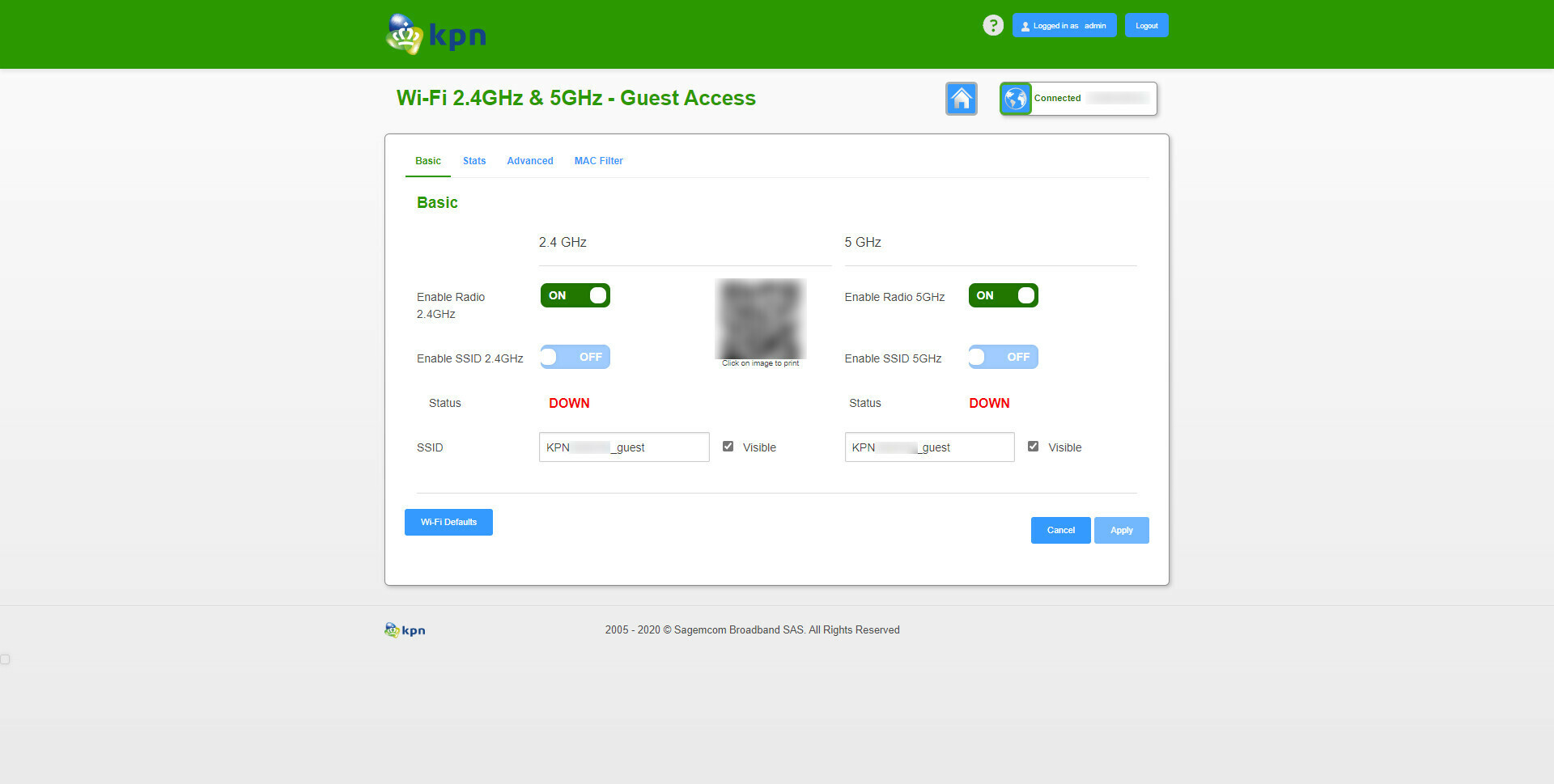
Voice Settings
In dit menu kun je de ingebouwde telefonie functionaliteit uitschakelen op de Box 12.
VoIP Settings:
Zet hier de Telefonie functies uit of aan. Ik heb helaas geen telefonie dus kan jullie niet echt laten zien wat er gebeurt als dit aanstaat 🙂 .
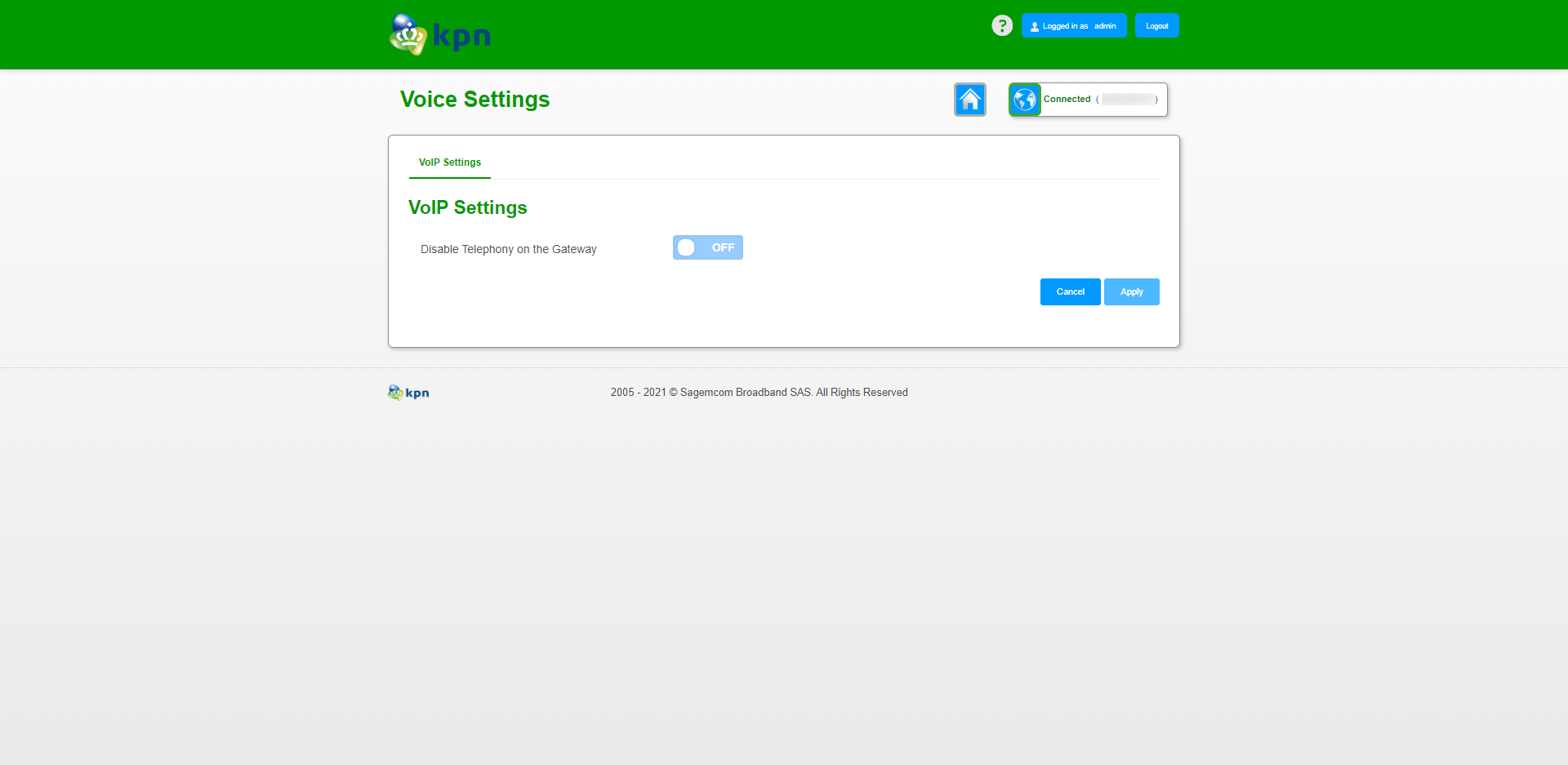
Apparaat instellingen
Een beetje verborgen in de GUI zijn de apparaat instellingen. Als je in het Home menu zit zal ieder apparaat dat verbonden is met je KPN Box 12 een eigen button hebben. Klik hier maar eens op. Je kunt nu per apparaat een hele hoop instellingen doen. Dit kan makkelijker werken dan de grote menu’s doorlopen.
Apparaat – Device Info
Op deze pagina kun je het apparaat voorzien van een friendly name (makkelijk te onthouden naam), een icoontje en een locatie. Vervolgens kun je de technische naam (Hostname), IP-adres, MAC-adres en de fabrikant aflezen. Je kunt het IP-adres dat het apparaat nu heeft ook meteen vastleggen door op Reserve IP te klikken. Bij Wi-Fi-Apparaten zie je ook nog de Signaal sterkte en Signaal snelheid.
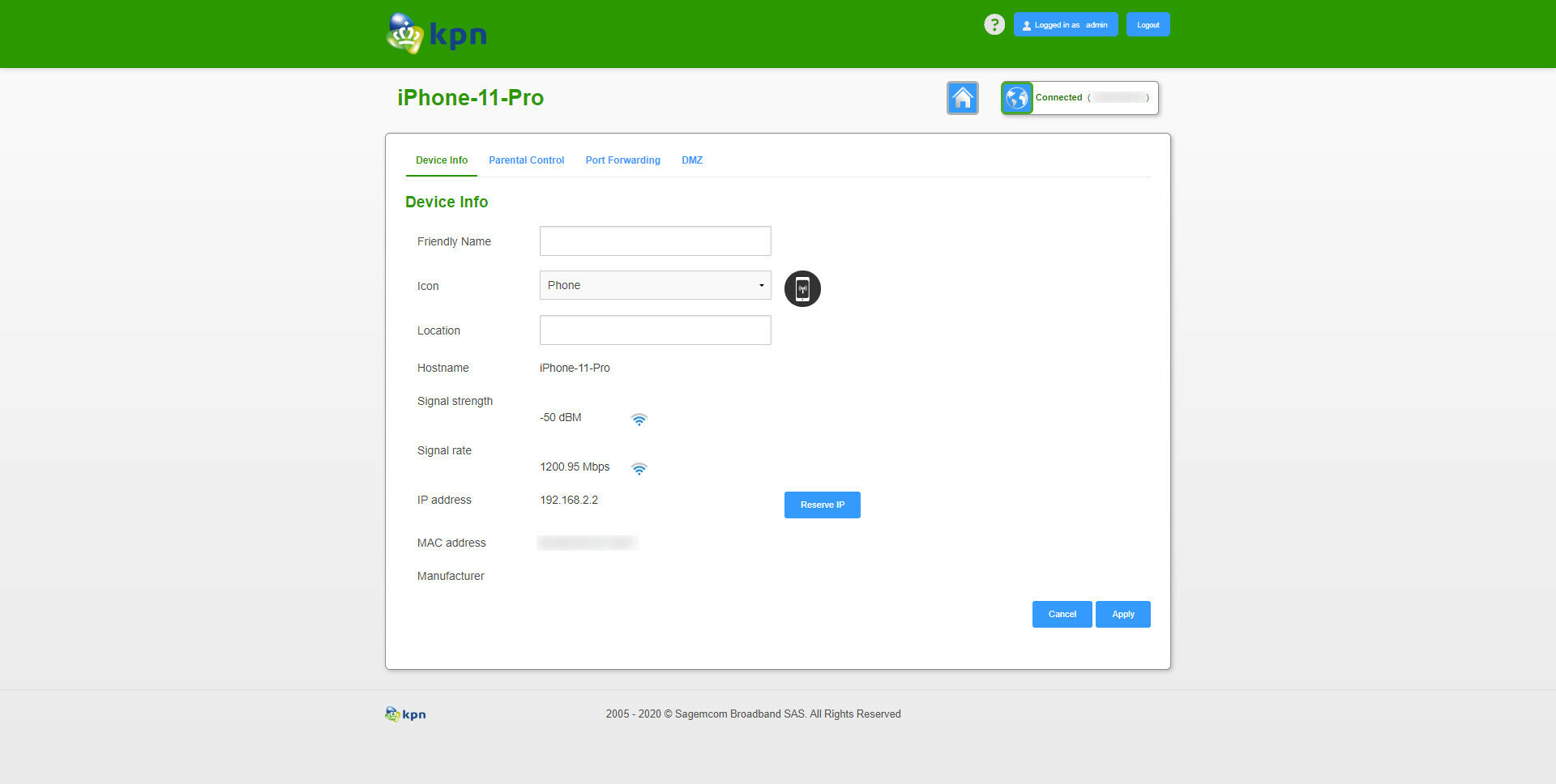
Apparaat – Parental Controls
Dit is gelijk aan het hoofdstuk Access Control – Parental Control. Alleen kun je het nu specifiek voor dit apparaat instellen.
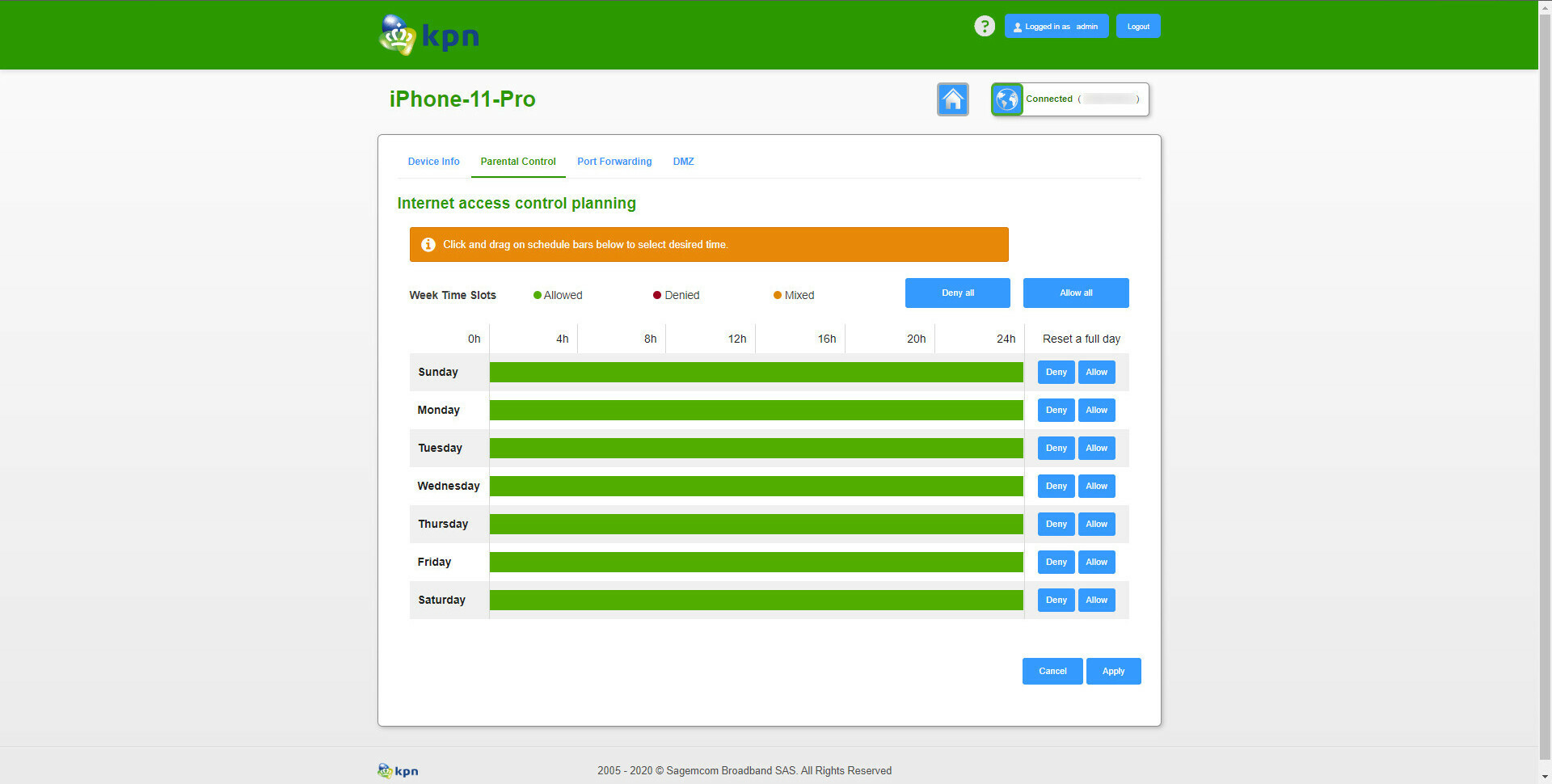
Apparaat – Port Forwarding
Dit is gelijk aan het hoofdstuk Access Control – Port Forwarding. Alleen kun je het nu specifiek voor dit apparaat instellen. Ik vind dit wel een fijne toevoeging.
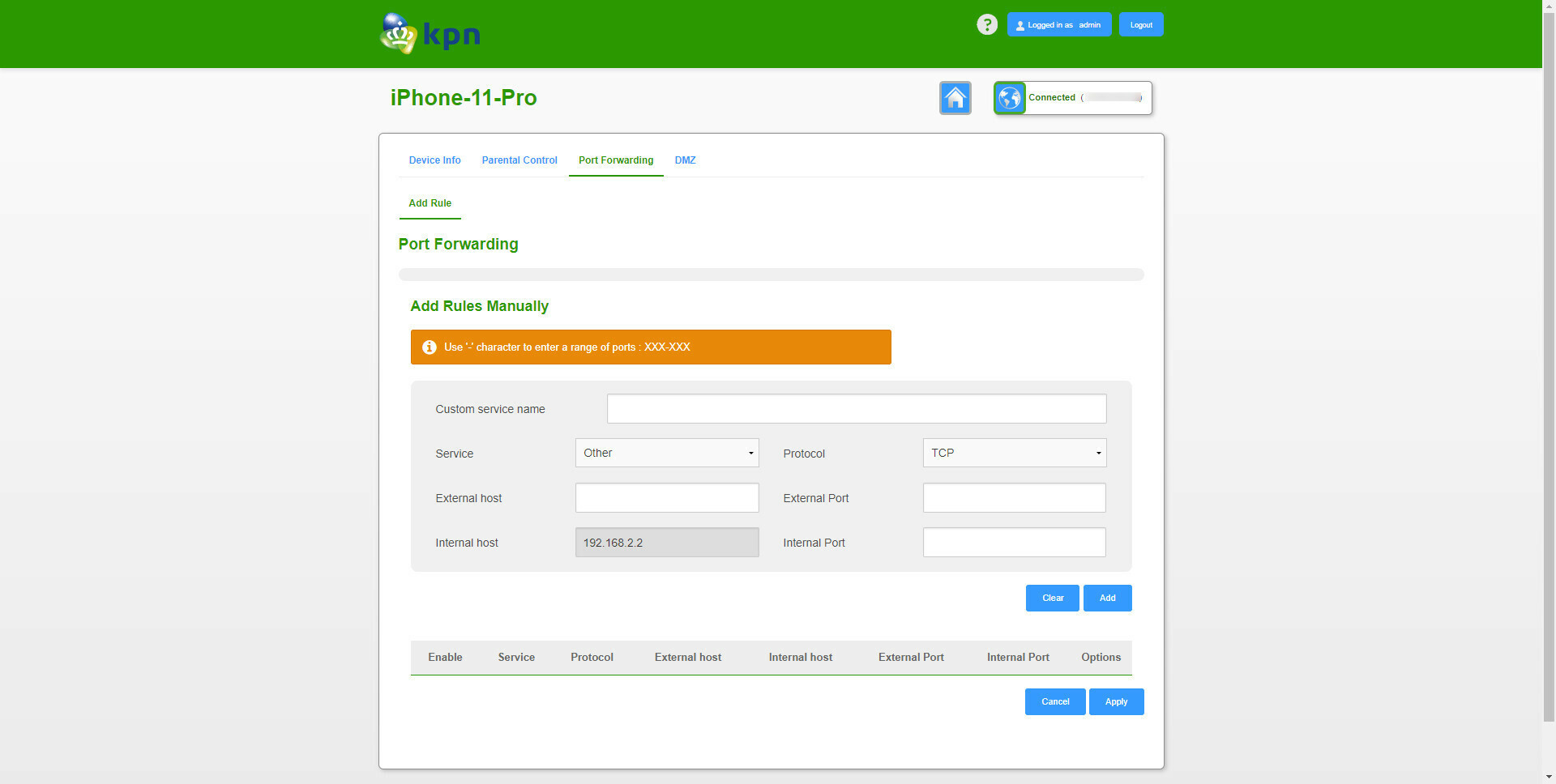
Apparaat – DMZ
Dit is gelijk aan het hoofdstuk Access Control – DMZ. Alleen kun je het nu specifiek voor dit apparaat instellen.
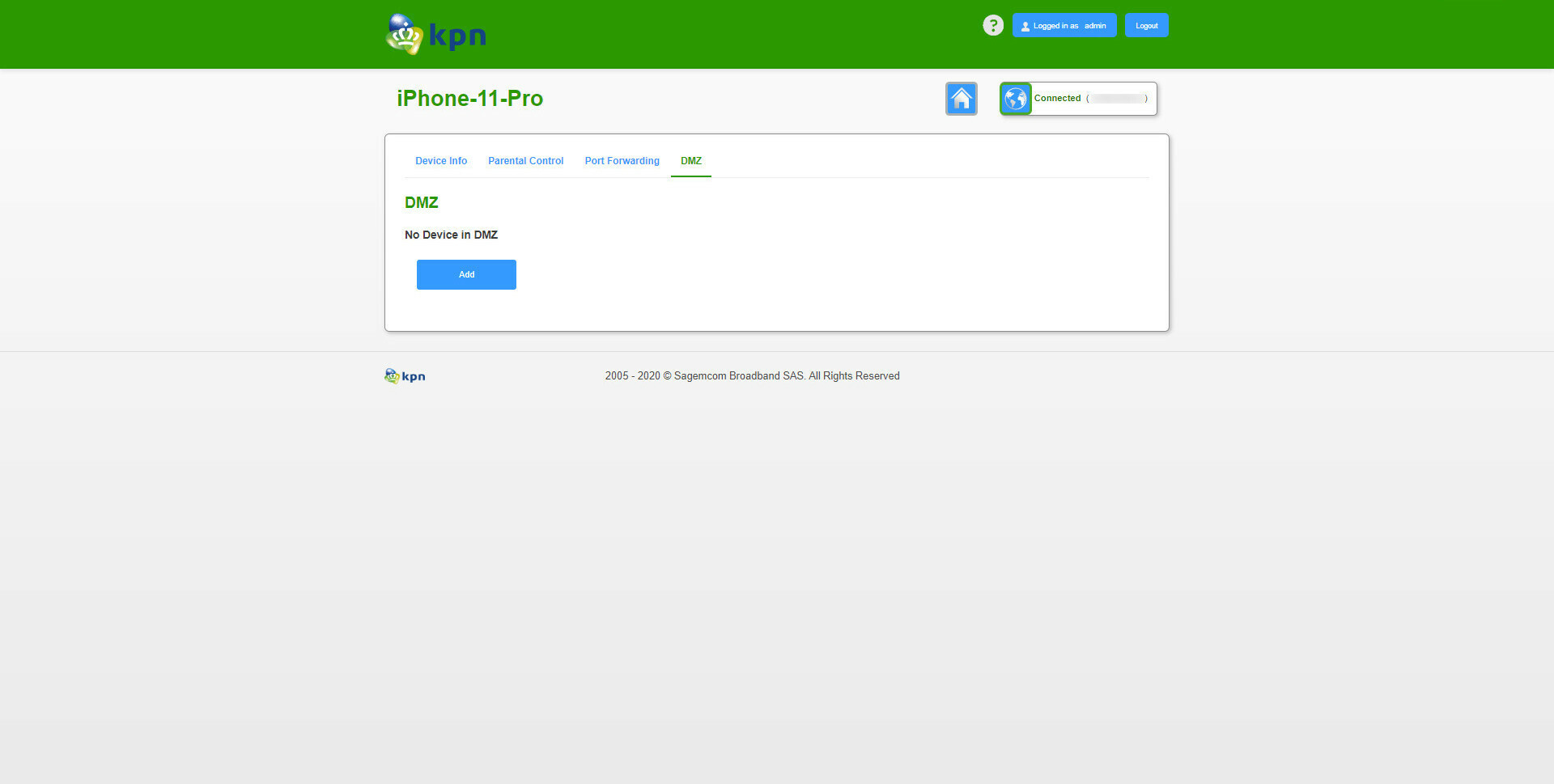
Wat kan de Box niet….
Tjah, waar velen van jullie waarschijnlijk op hopen. Maar de KPN Box 12 heeft (nog) geen bridged modus om een eigen router aan te sluiten. Het is overigens wel mogelijk om een eigen router aan te sluiten. Je vindt daar meerdere topics over op dit forum onder Thuisnetwerk.
The end
Dat was het even snel! Heb je een vraag of opmerking dan hoor ik dat graag! Spelfoutjes ontvang ik graag in een privé berichtje!